- 已加入
- 8/26/21
- 訊息
- 154
- 互動分數
- 5
- 點數
- 18
2022年下半年迎來了PC DIY市場的世代大更新,除了AMD推出全新的7000系列CPU、顯卡,NVIDIA推出40系列顯卡,Intel也推出了第13代的CPU;
在首發部分,Intel一樣是推出了i9-13900K、i7-13700K以及i5-13600K…等3款K版超頻處理器以及新的Z790晶片組,在核心架構上,一樣維持了跟12代同樣的大小核P-core、E-core的設計,在製程沒更動的情況下,分別都塞入了2倍的E-core核心數量,讓這次13代處理器的表現又更加亮眼;
這次也很開心能夠跟BIOSTAR合作,開箱全新第13代處理器以及他們所推出的旗艦級主板:BIOSTAR Z790 VALKYRIE女武神主機板。

廢話也不多說,趕緊進入這次的開箱跟測試~~
在核心規格上,除了 E-core 效率核心的數目增加到8顆,總執行緒數量來到20個之外,P-core的時脈也提升到最高5.1 GHz,已經正式的超越了我目前服役的前遊戲王CPU:i9-10900K(想當初曾經的14nm+++的王者,如今已經被13代i5壓在地上磨擦了XD

而這次的溫度測試項目除了用原廠的扣具之外,我也有額外自行購買由利民所推出的Intel 12代專屬扣具,來看看換上扣具之後,對溫度究竟有沒有改善。

主機板這次使用的是來自BIOSTAR映泰的旗艦款主機板:BIOSTAR Z790 VALKYRIE女武神。
外盒設計上跟X670E相似,中間有一個大大的女武神LOGO,底下有放上支援PCIE5.0、DDR5跟適用Intel第12、13代CPU的標籤。

背面有這張主機板的相關用料介紹跟背板I/O…等相關規格介紹,後續也會一一說明。
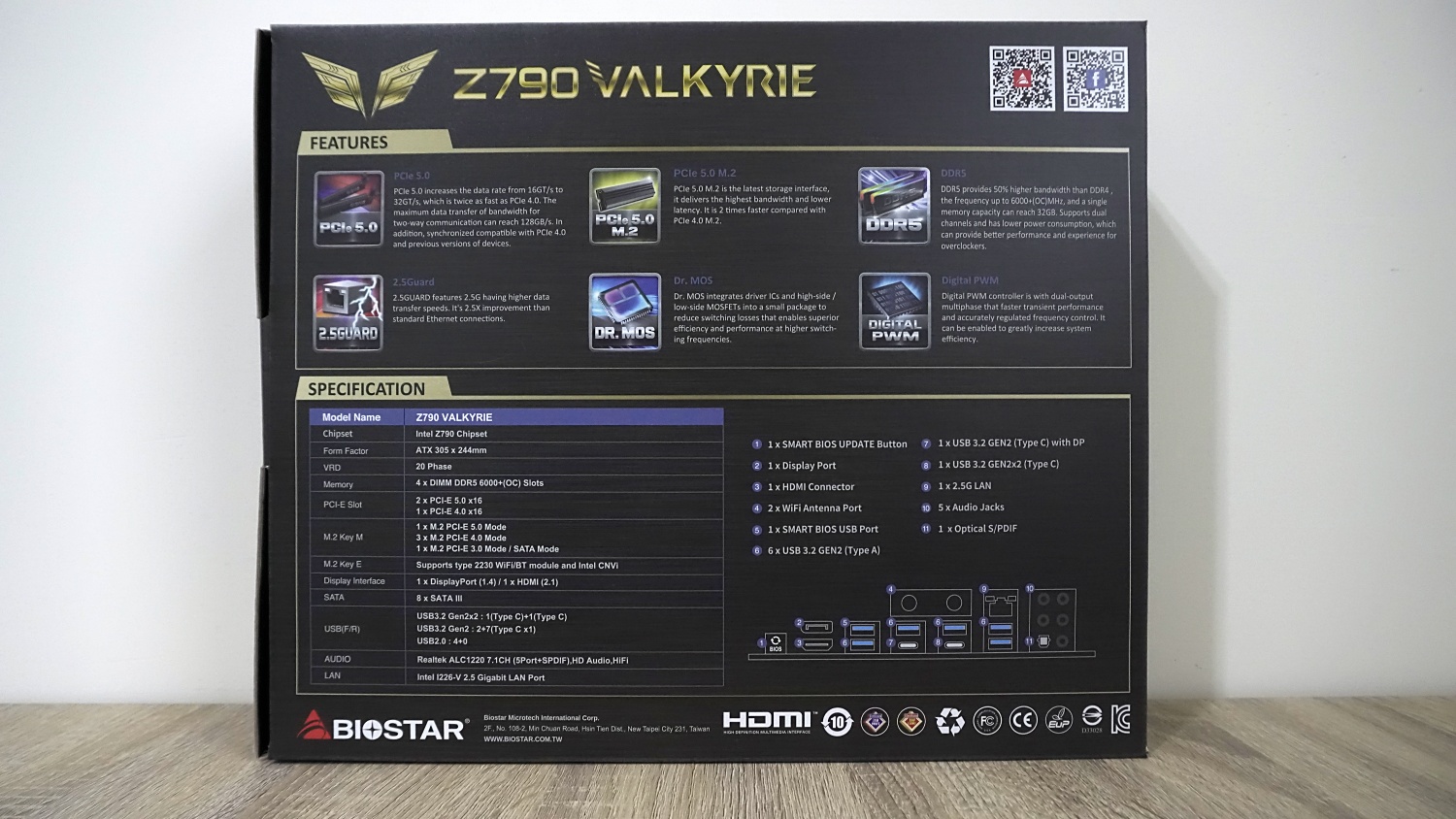
配件相較於御三家,BIOSTAR給的算相對簡單許多,分別有一本說明書、一片BIOS光碟、一張信仰貼紙、4條SATA傳輸線跟一個機殼開機/重開機鍵的整合插座。

作為BIOSTAR的旗艦板,Z790 VALKYRIE雖然沒有像別家有滿滿的違章建築(? 但在散熱跟用料部分也不馬虎,有滿滿的PCIE跟晶片組的散熱片;CPU供電採用雙8-pin,左上角供電區散熱跟右下角的晶片散熱片上都可以看到鏡片處理的VALKYRIE字樣跟女武神LOGO的圖案。



背板處也有大面積的金屬背板支撐主機板以及兩條散熱片提供供電區散熱;
上方一樣也有印上VALKYRIE字樣跟簡單的線條點綴。


供電用料上Z790 VALKYRIE採用18+2相數位供電設計,而供電部分18相VCORE供電則是搭配105A RAA220105 Dr.MOS Mosfet;散熱鰭片兩塊區域分別有用髮絲紋跟磨砂做表面處理,散熱片中間還有用一條L型熱管串聯起來。

記憶體部分,Intel在第13代處理器一樣維持同時支援了DDR4跟DDR5,不過目前各家板廠在高階款主板都已經是設計支援D5,而Z790 VALKYRIE也不意外的也是支援DDR5;在記憶體4條插槽的左右側都有加上金屬鎧甲,可提供更好的保護力跟耐用性;頻率部分,Z790晶片也有稍微升級,最高可以到6400MHz的超頻時脈,容量則可以最高單條32G,總共128G。

在記憶體的側邊有額外設計開機跟重開機的按鈕,讓我們這些用裸測平台的玩家可以更方便的進行開機跟重開機;底下也有分別標示SW_PWR跟SW_RST。

在主板右下角靠近系統風扇針腳3的旁邊有一個除錯用的指示燈,如果開機或者使用過程中有問題,可以更快速地藉由燈號顯示的號碼來檢查是哪裡有問題。

背板I/O處,Z790 VALKYRIE總共給了2個WIFI天線插座(未含晶片)、1個HDMI2.1、1個DP1.4、1個USB 3.2 Gen2x2 Type-C、1個USB 3.2 Gen2 Type-C with DP、6個USB 3.2 Gen2、1個2.5 Gigabit LAN、5個Audio Jack、1個SPDIF_Out、1個SMART BIOS UPDATE Button、1個SMART BIOS USB。

除了後方I/O埠之外,主板上還有額外支援1個USB 3.2 Gen2x2 Type-C、2個 USB 3.2 Gen2 Type-A跟4個USB 2.0的插座可以做使用。

RGB針腳區,Z790 VALKYRIE提供兩個5V 3-pin ARGB針腳跟一個12V 4-pin RGB針腳提供給玩家有更多的燈控可玩性,也可以透過BIOSTAR自家的燈控軟體進行連動(如產品有支援)。
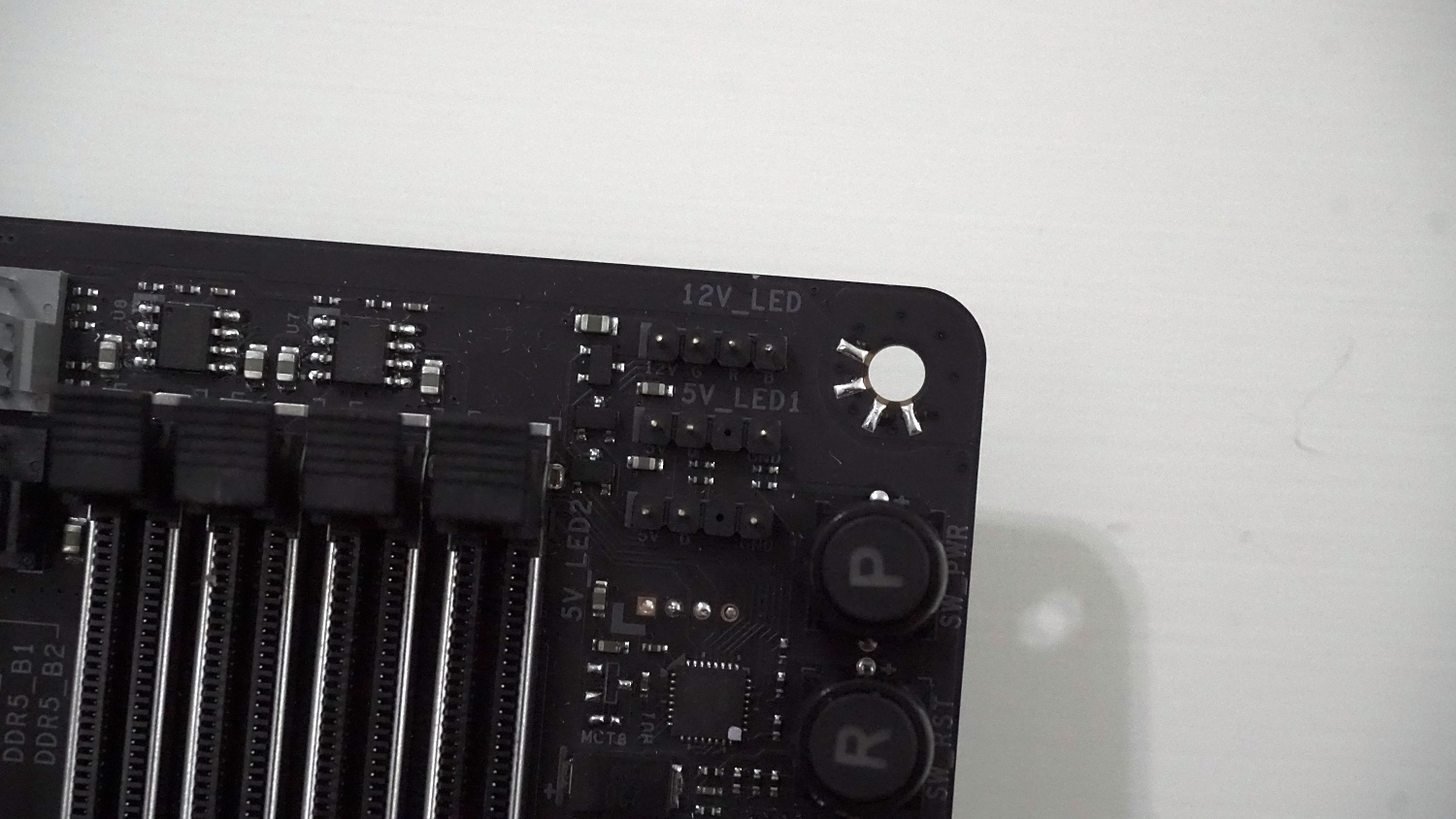
在PCIE插槽上,Z790 VALKYRIE提供了3條插槽,都有用上金屬鎧甲提供穩固性。
通道數上這次Z790有稍微的小更動,但一樣是給20條PCIe通道,其中16條PCIe 5.0通道在分配上是以x16或兩個x8運行,最下面一條則是晶片組提供的 PCIe 4.0x4。

儲存設備這次Z790 VALKYRIE總共給到5條M.2插槽以及8個SATA 6GB/s接口,並且5條皆有用上導熱貼協助M.2 SSD散熱;
在規格上,第一條 為PCIe 5.0x4,第二條則是PCIe 4.0x4,另外三條則由晶片組提供,左側兩條為 PCIe 4.0x4,右側則是 PCIe 3.0x4,如果這個插槽使用時會禁用8個SATA插槽中SATA_8插槽。



第一條M.2槽的左邊有額外放入一個M.2 E-Key插槽,可以自行購買晶片來加裝使用。

記憶體則是由金士頓所提供;自從HyperX被HP買下之後,Kingston還是有持續推出旗下全新的電競系列記憶體跟SSD;這次使用的是Kingston FURY Renegade DDR5 16G*2 6400MT/s,也是他們目前第一梯隊的DDR5記憶體,並且有獲得Intel XMP 3.0的認證。

外觀上Kingston FURY Renegade DDR5採用對稱的黑銀色散熱片,散熱片上方印有大大的Kingston FURY Renegade字樣,頂部還有一整條RGB燈條,整個滿滿的電競感。

燈效支援分別有支援Kingston自家的FURY CTRL以及微星、技嘉、華碩、華擎的燈控軟體,也期待他們未來也能加入對BIOSTAR的支援。


在BIOS設定上,Kingston FURY Renegade DDR5也提供了3個不同頻率可以進行選擇,在記憶體資訊也有標示各自分別超頻的頻率。

接著是SSD,同樣來自Kingston目前旗艦款的Kingston FURY Renegade PCIe 4.0 NVMe M.2 SSD 1TB;在讀寫速度上,1TB版本最高分別可以達到7,300 MB/s和6,000MB/s,也算是目前市面上第一集團的SSD,保固部分一樣也是提供5年。

Kingston FURY Renegade 1TB採用單面顆粒,正面部分原廠也有事先貼上石墨烯鋁合金散熱貼片;另外Kingston FURY Renegade系列SSD也有提供另外一種是先加裝散熱器的版本,如果主板剛好有插槽沒有支援散熱片,就可以買那種版本的。

散熱器是由代理商_視博通提供的DEEPCOOL 九州風神 AG620 WHITE ARGB;剛好這次我也想測試看看究竟6根熱管的雙塔風散究竟有沒有辦法順利壓制住高功耗的i5-13600K。
簡單開箱一下,當初我拿到實體的時候,著實有點嚇到,因為我沒想到會這麼大一咖XD
外盒正面有放上散熱器的側面圖,上方有標示型號。

作為白色款塔散,當然不能只有風扇是白的,DEEPCOOL AG620是從熱管、散熱鰭片全部能白的地方都給他白色起來,非常好看;目前這系列塔散分別有無光黑色,ARGB有黑/白兩種,身為白色控的我,其實也滿希望有白色無光版的,一定也相當美~~

底部散熱接觸面有額外用鍍鎳處理,以及針對 Intel 12th / 13th 的處理器優化,將鍍鎳銅底設計微微的凸起直擊核心位置,再透過扣具能夠跟上蓋更緊密的貼合,更有直接有效的傳導解熱。
※在安裝時,請特別注意要先將保護貼紙撕掉,避免造成CPU的熱無法順利往上導熱。

散熱鰭片設計也相當特別,是採用DEEPCOOL的元素設計,產生出凹凸的視覺感,我個人覺得滿美的,哈~

風扇採用4-pin PWM跟3-pin ARGB針腳、HDB軸承,噪音部分最大為29,4dB,轉速部分從300-1850 RPM,可透過主機板的AI風扇來調整風扇在不同溫度的轉速。

在安裝上,因為記憶體的散熱鰭片高度比較高,所以第一顆風扇會稍微高一點點,如果是要裝在機殼內部的玩家,要稍微注意一下機殼支援的塔散高度。

最後的零件則是電腦的心臟_電源供應器,這次電源使用的是來自全漢的Hydro GT PRO 1000W,Hydro GT PRO系列電源通過80PLUS金牌認證,超過 90% 轉換效率,使用LLC + DC to DC線路架構設計,並使用450V、105°C的日系電容。

外盒後方有附上電源在不同電壓下能提供的瓦數,以及相關特色介紹;右側有說明這顆電源總共支援的線材數量。
特色介紹部分,分別有符合最新ATX12 v2.5 & EPS12 v2.92標準、超過90%高效率轉換率、通過80PLUS金牌認證、80%負載時斷電維持時間可長於17毫秒、全日系工業等級電解電容、採用工業等級450V、105°C日系大電容、+12V單路電力輸出設計、+5V&3.3V DC–DC穩壓電路設計、ECO風扇溫控開關切換設計、長效安靜120mm FDB液態軸承風扇、半模組全黑扁線材設計以及多重保護機制:OCP、OVP、SCP、OPP、OTP。

比較特別的是,Hydro GT PRO系列的電源都是採用半模組的設計,全漢原廠已經先拉出24-pin電源線跟各一條的CPU 4+4 pin和顯卡用的6+2 pin線材,如果有額外的需求,可以再多插需要的數量。

另外電源背面出風處有額外設計一個ECO開關,他主要的功能是可以讓電源風扇在負載30%以下風扇不轉動,可降低噪音並具有更長的使用壽命。

在系統資訊裡面可以查看目前CPU、主板以及記憶體的相關資訊跟時脈。
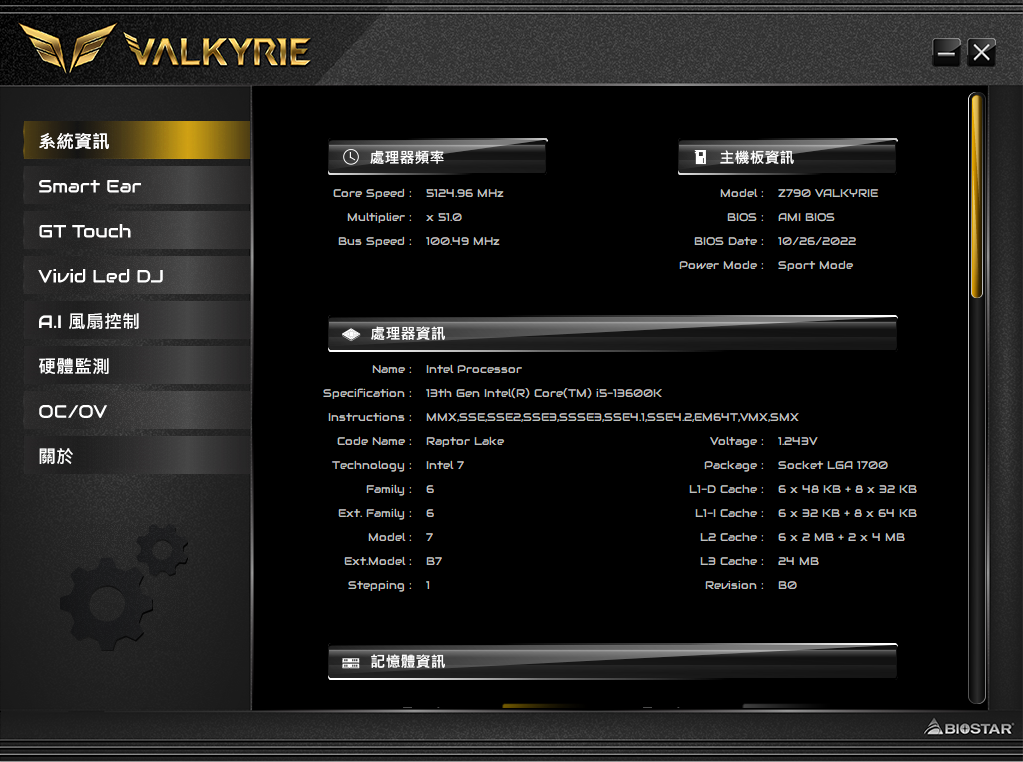
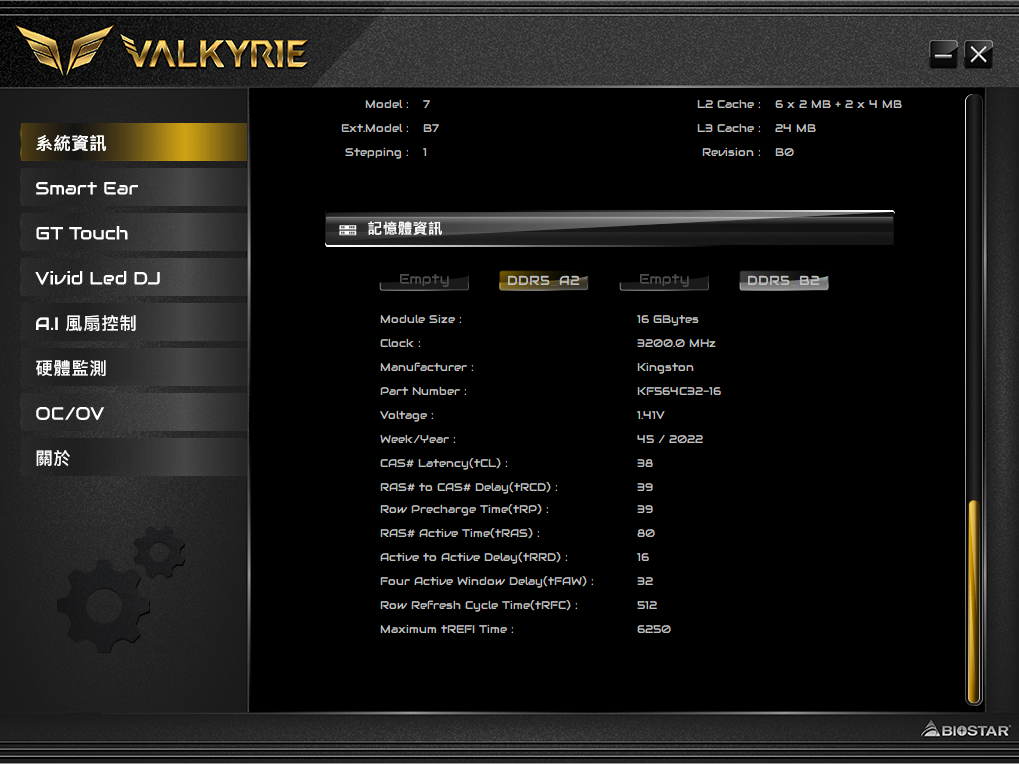
GT TOUCH裡面有提供預設的3種模式可以讓玩家做選擇,能夠更方便的釋放硬體的效能;在效能模式下,系統會直接將CPU的頻率拉到5.1GHz跟3.9GHz。
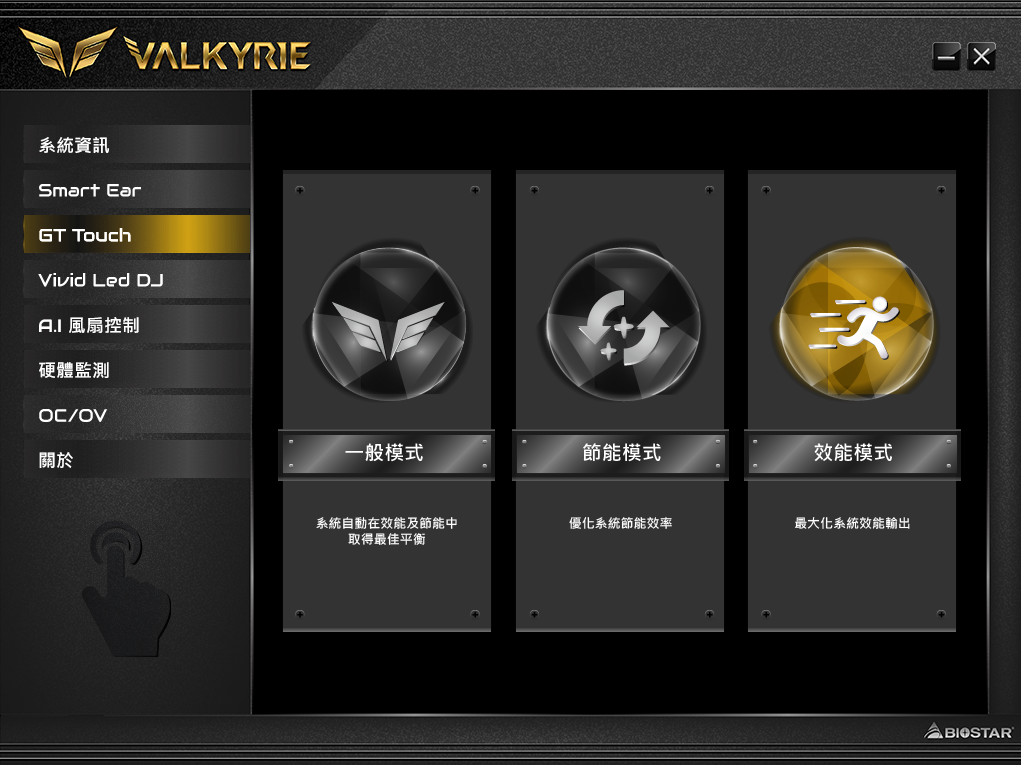
Vivid LED DJ可以進行RGB燈效的控制。
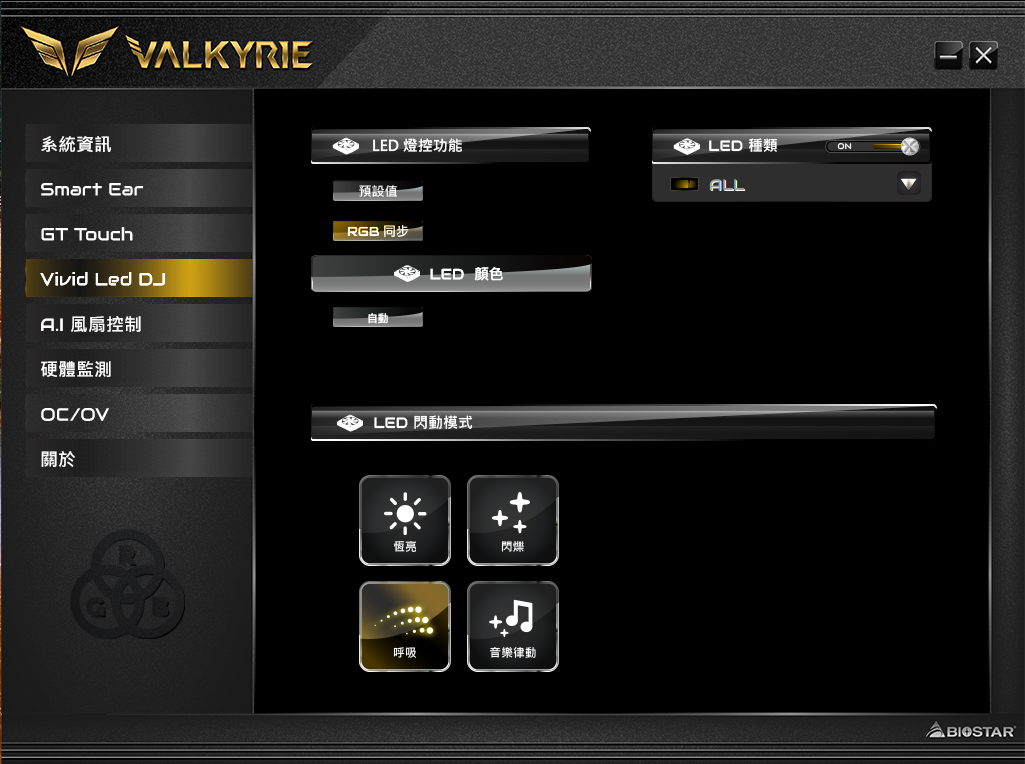
AI風扇控制則可以針對主機板上所有風扇針腳上的風扇進行轉速的調整。

硬體監測欄位主要針對主機板上的幾項位置進行監控,能更快的知道相關溫度或資訊。

CPU:Intel Core i5-13600K
MB:BIOSTAR Z790 VALKYRIE
散熱器:DEEPCOOL 九州風神 AG620 WHITE ARGB
RAM:Kingston FURY Renegade DDR5 16G*2 6400MT/s
SSD:Kingston FURY Renegade PCIe 4.0 NVMe M.2 SSD 1TB
VGA:ROG Strix RTX 3080 10G WHITE V2
PSU:全漢FSP Hydro GT PRO 1000W
作業系統:Windows 11 22H2
※本次測試環境為GT TOUCH、NV控制面板調為效能模式、Windows電源模式為高效能模式;測試日期為2022/12/24,由於剛好遇到寒流,平均室溫落在15-17度之間,外加CPU為工程版,不同環境下會有些微的差異,因此以下測試數據皆提供參考用。

首先是CPU-Z,在CPU-Z中可以正確讀取到代號為Raptor-Lake的i5-13600K,以及6個P-core+8個E-core,運行頻率在5.1GHz;在Bench Test中,i5-13600K分別獲得單核834.2以及多核9863.1分,跟上次測試的R7-7700X相比,在單核有7,6%、多核有21%的增長。
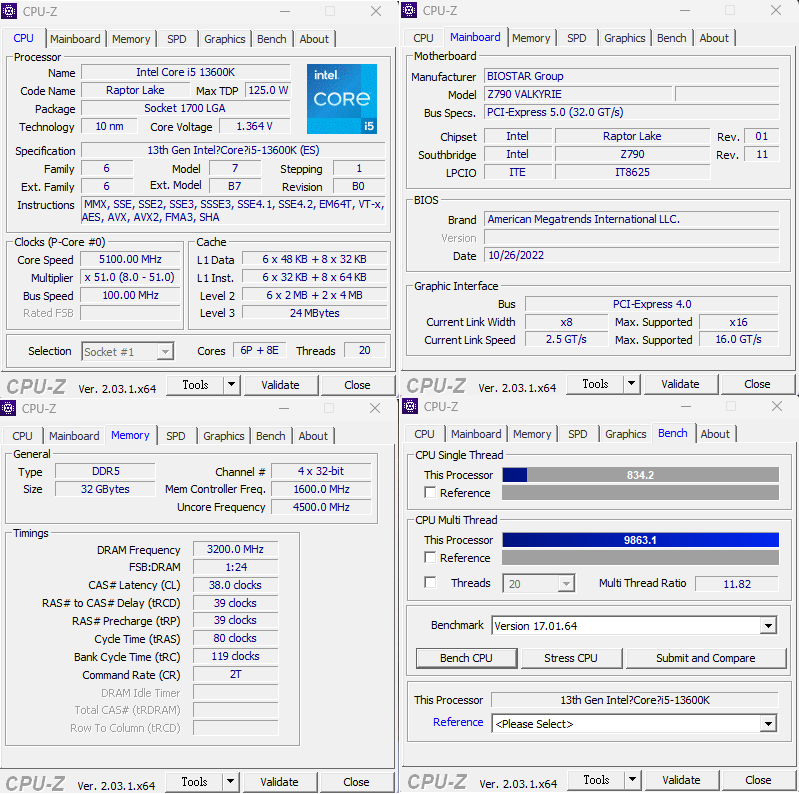
接下來各項跑分數據的測試,我也整理成一個表格提供給大家參考;
在CrossMark的總分、生產力、創造力、反應跑分測試中,分別獲得2328、2129、2543跟2336分,皆比之前測試的R7-7700X還高。
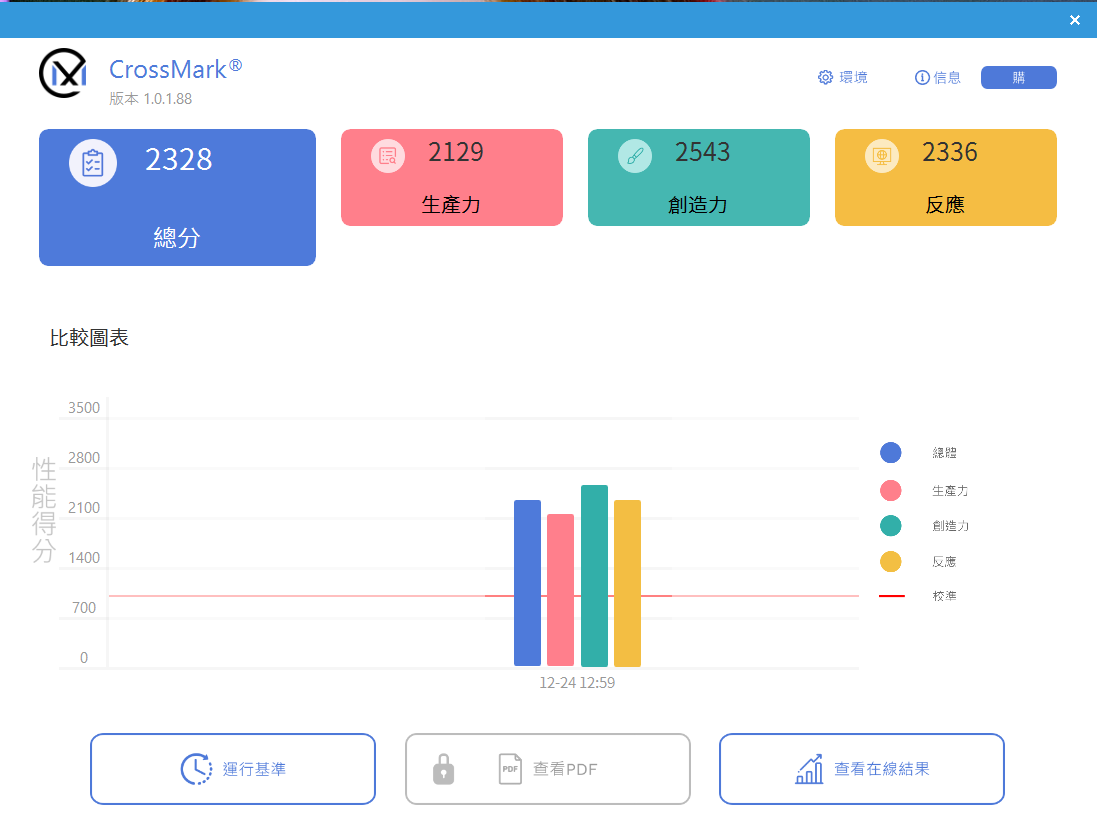
在CINEBENCH測試中,i5-13600K在R23的單核為1940分、多核為24001分,R20則是9231分,R15為3629分。

在3D Mark各項測試中,同樣搭配3080,i5-13600K大部分的分數都比R7-7700X高;不過每次測試都會不一樣,所以僅供參考。
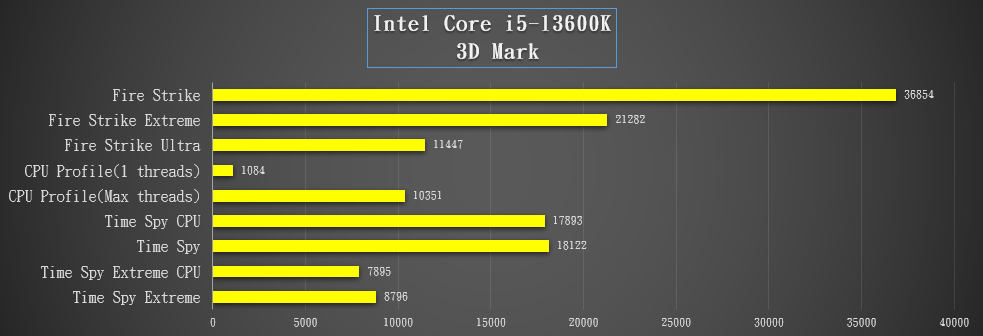
接著是記憶體的讀寫測試,由於我目前使用的是測試版,所以無法完全顯示所有數值,我就將3種頻率(4800、6000和6400)的讀取跟延遲整理成表格給大家參考。
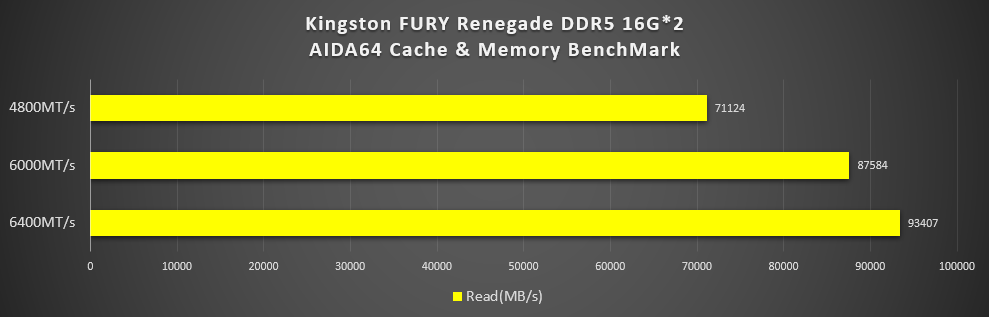
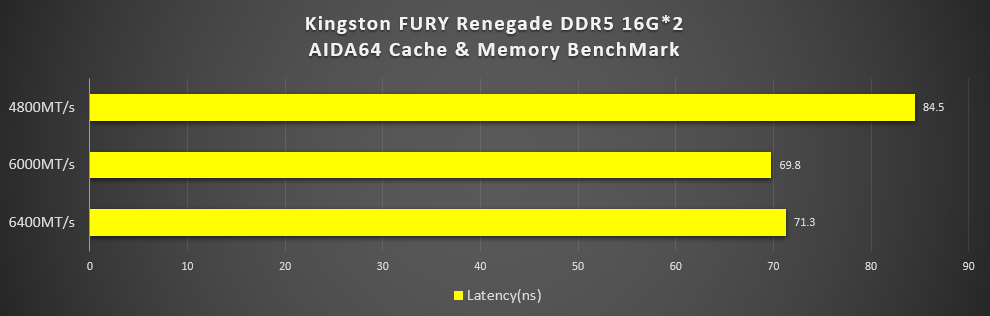
接著是SSD的測試,在CrystalDiskMark以及TxBench測次中,讀取分別是7058/6084MB/s和6472/5999MB/s,基本上跟官方提供的數據相差不遠。
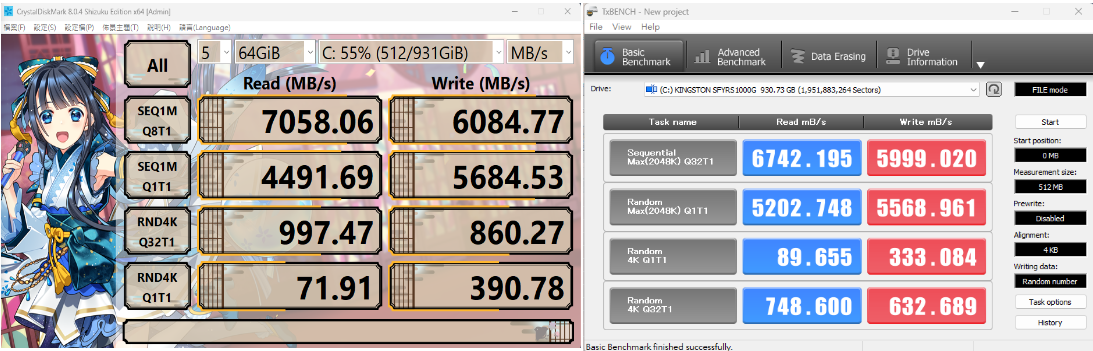
以下也提供ATTO Disk Benchmark和AS SSD Benchmark的測試結果給大家參考。
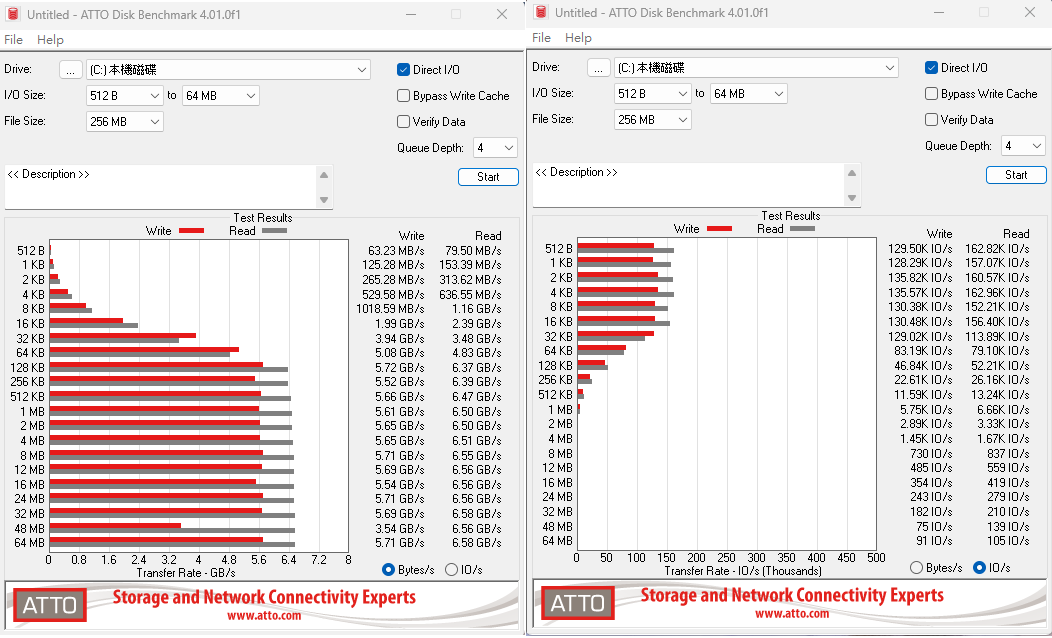
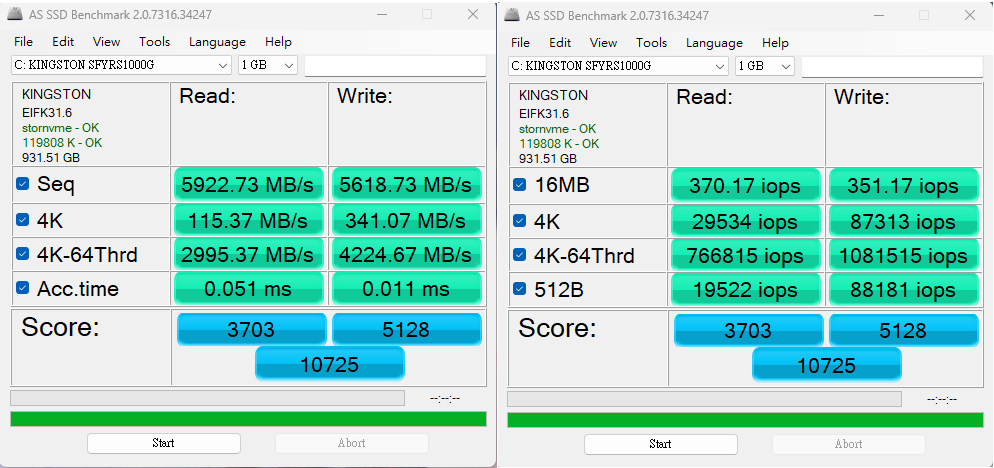
接下來就是i5-13600K的功耗還有溫度測試,這次我分別使用了原廠的扣具跟利民的專屬扣具來測試看看究竟有沒有辦法在換上另外一種扣具後,得到更好的溫度表現,廢話不多說,直接附上圖表。
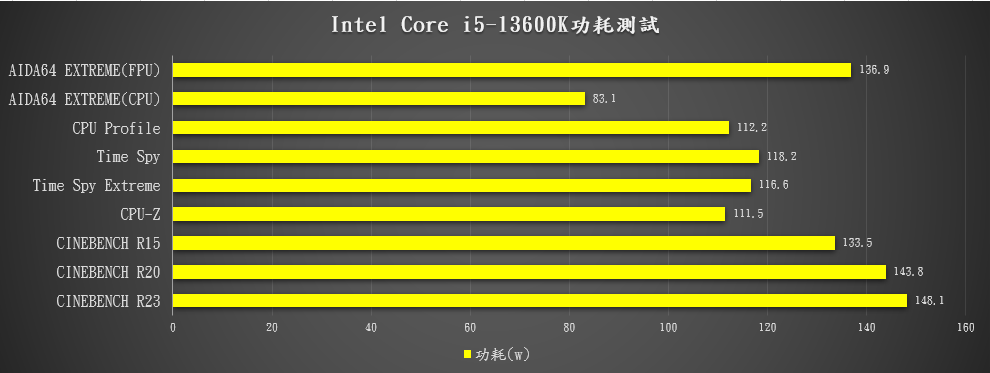

根據測試結果,DEEPCOOL 九州風神 AG620 WHITE ARGB這顆塔散可以確確實實的壓制住i5-13600K的發熱,其中一個原因當然還是Intel在散熱控制上是比A家還要好一些,不過功耗部分…恩 就是這樣囉,哈,畢竟在製程落後對方的情況下,還是需要靠拉高功耗來獲取更好的表現也是不無道理,但也期待未來Intel推出的新製程表現會如何~~
另外換上新扣具之後,也可以發現有幾項高壓測試下,CPU的最高溫度確實也有比原廠扣具低個2-4度之間,基本上是不會大到很誇張,但我自己個人是覺得換上利民扣具可以避免施力不均的情況下,導致CPU上蓋有彎曲的現象,所以之後應該還是會繼續用。
最後就是遊戲測試了,這次我一樣用我手邊相對重度的極限競速 地平線5、微軟模擬飛行、PUBG、Cyberpunk 2077跟最近新推出的OverWatch 2做測試。(解析度為2K、所有遊戲內特效能高就高)
而這次我也額外用OBS將畫面錄影下來,製作成一段影片給大家參考。
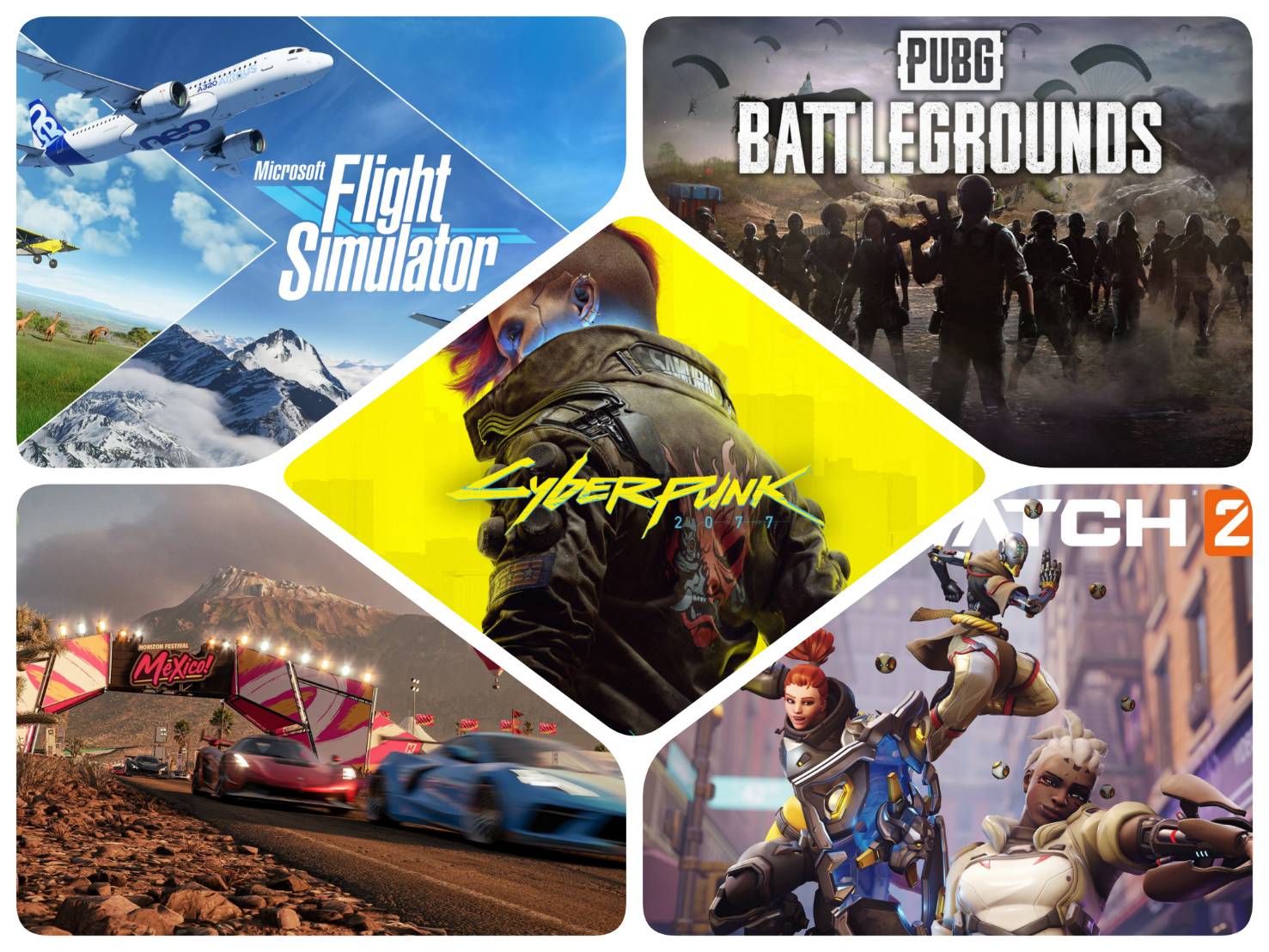
在設定幾乎沒改變的情況下,i5-13600K的表現都比R7-7700X好了一些;只能說,Intel透過大小核的設計,搭配上W11的Thread Direct技術,讓CPU的核心們能夠更有效率的運作,這一招是真的高招阿~~

以上就是本次i5-13600K和BIOSTAR Z790 VAKKYRIE的開箱與測試拉~~
這次13代CPU在製程不變的情況下,透過加入翻倍的E-core以及提高核心時脈跟快取,在許多方面的表現上又讓A家的7000系列處理器摔了一跤;
雖然透過增加核心數跟頻率導致功耗部分有些許的增加,但是在發熱上卻不會像A家如此的熱情,基本上市面上的六管塔散都沒有甚麼問題;
再加上13代依舊有支援DDR4,讓玩家在升級成本上也節省了一筆錢在記憶體上,這樣也讓我非常期待接下來1月中的非K版處理器以及B760的表現,感覺沒意外13400又會重回CP王的寶座了~~
另外主機板的部分,作為BIOSTAR的旗艦板,BIOSTAR Z790 VALKYRIE沒有像其他家出現各種違章建築的情形產生,但在測試過程中,溫度表現也是可以維持在可接受範圍之內,基本上相當夠壓制;不過也期待未來BIOSTAR能夠針對自家的BIOSTAR VALKYRIE AURORA Utility的燈控部分提供更多、更豐富的燈效模式;在PCIE插槽部分,加入類似Q-Release的快拆設計,讓玩家能更方便的插拔顯卡,畢竟這年頭的顯卡是越做越大張… 讓玩家能夠有更好的組裝體驗,也能帶來加分的效果。
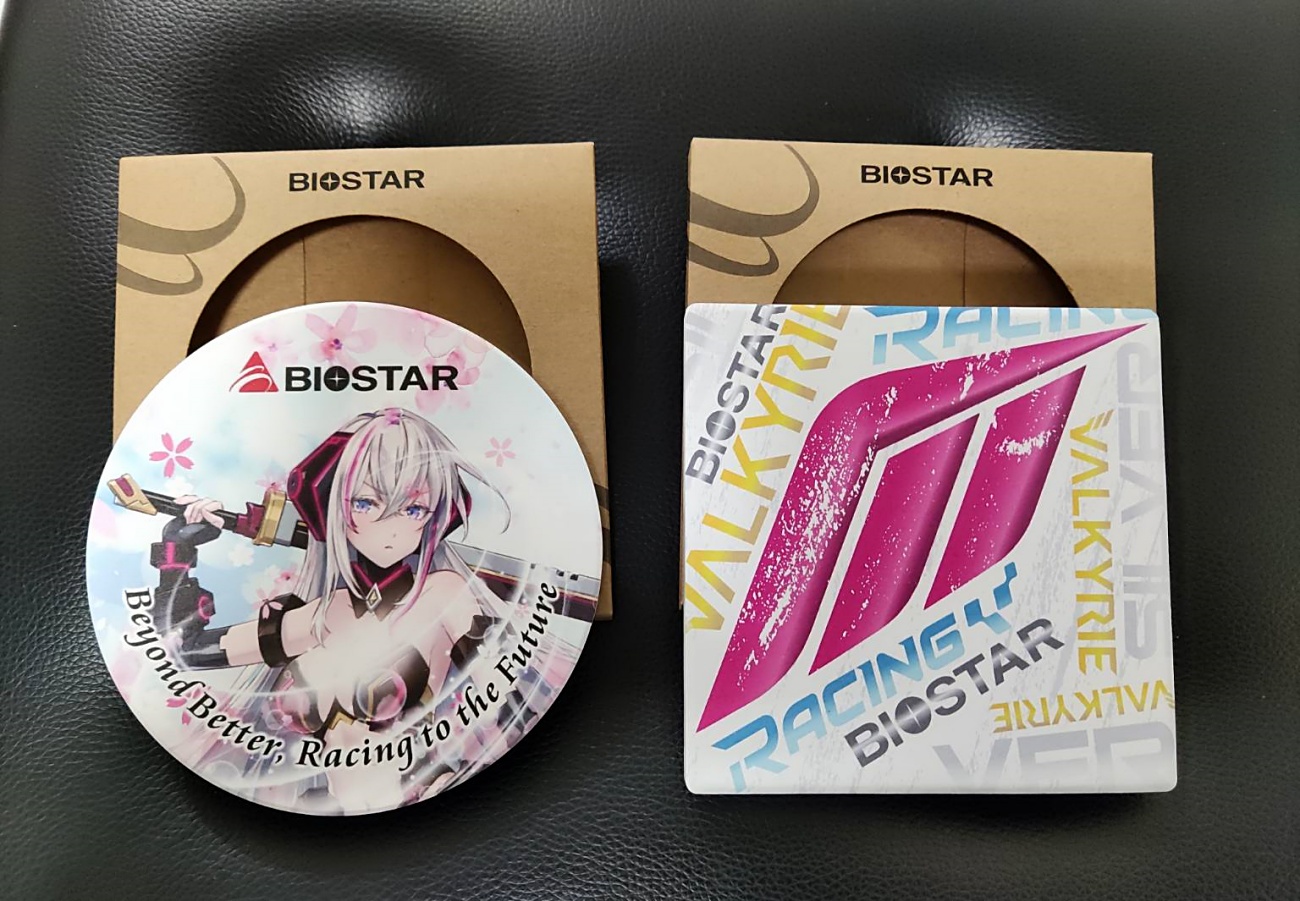
另外這次也特別舉辦小弟本人的第一次小抽獎:
抽獎方式非常簡單,到Mobile01(網址:https://www.mobile01.com/topicdetail.php?f=174&t=6727263)底下留言分享對於Intel第13代CPU、BIOSTAR Z790 VALKYRIE主機板或是本次的開箱零組件的心得或看法,就可以參加抽獎拉~~ 獎品部分就是由BIOSTAR提供的信仰小杯墊*2,因此會抽出兩位,之後我也會再額外私訊中獎人的mobile01信箱~~ 預祝各位能夠抽到拉~~
本篇文章也會同步更新至個人新創部落格Wix上面
網址:【開箱】新代武神降臨!BIOSTAR 映泰 Z790 VALKYRIE 女武神旗艦平台開箱
在首發部分,Intel一樣是推出了i9-13900K、i7-13700K以及i5-13600K…等3款K版超頻處理器以及新的Z790晶片組,在核心架構上,一樣維持了跟12代同樣的大小核P-core、E-core的設計,在製程沒更動的情況下,分別都塞入了2倍的E-core核心數量,讓這次13代處理器的表現又更加亮眼;
這次也很開心能夠跟BIOSTAR合作,開箱全新第13代處理器以及他們所推出的旗艦級主板:BIOSTAR Z790 VALKYRIE女武神主機板。

廢話也不多說,趕緊進入這次的開箱跟測試~~
=====開箱&介紹=====
首先是CPU的部分,這次借到的是i5-13600K工程版,針腳數目以及製程都跟12代保持一樣採用1700腳位跟intel 7製程;在核心規格上,除了 E-core 效率核心的數目增加到8顆,總執行緒數量來到20個之外,P-core的時脈也提升到最高5.1 GHz,已經正式的超越了我目前服役的前遊戲王CPU:i9-10900K(想當初曾經的14nm+++的王者,如今已經被13代i5壓在地上磨擦了XD

而這次的溫度測試項目除了用原廠的扣具之外,我也有額外自行購買由利民所推出的Intel 12代專屬扣具,來看看換上扣具之後,對溫度究竟有沒有改善。

主機板這次使用的是來自BIOSTAR映泰的旗艦款主機板:BIOSTAR Z790 VALKYRIE女武神。
外盒設計上跟X670E相似,中間有一個大大的女武神LOGO,底下有放上支援PCIE5.0、DDR5跟適用Intel第12、13代CPU的標籤。

背面有這張主機板的相關用料介紹跟背板I/O…等相關規格介紹,後續也會一一說明。
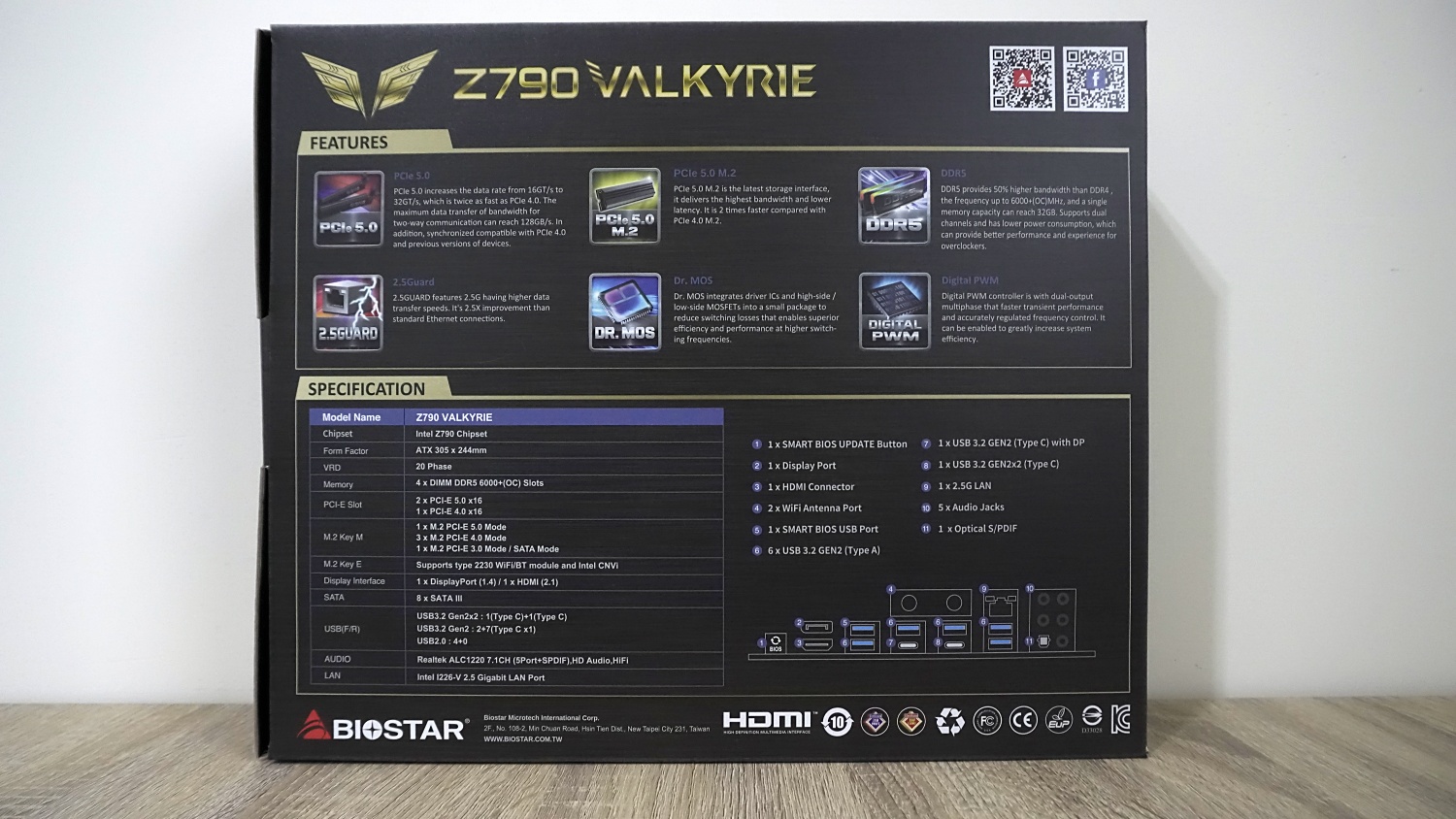
配件相較於御三家,BIOSTAR給的算相對簡單許多,分別有一本說明書、一片BIOS光碟、一張信仰貼紙、4條SATA傳輸線跟一個機殼開機/重開機鍵的整合插座。

作為BIOSTAR的旗艦板,Z790 VALKYRIE雖然沒有像別家有滿滿的違章建築(? 但在散熱跟用料部分也不馬虎,有滿滿的PCIE跟晶片組的散熱片;CPU供電採用雙8-pin,左上角供電區散熱跟右下角的晶片散熱片上都可以看到鏡片處理的VALKYRIE字樣跟女武神LOGO的圖案。



背板處也有大面積的金屬背板支撐主機板以及兩條散熱片提供供電區散熱;
上方一樣也有印上VALKYRIE字樣跟簡單的線條點綴。


供電用料上Z790 VALKYRIE採用18+2相數位供電設計,而供電部分18相VCORE供電則是搭配105A RAA220105 Dr.MOS Mosfet;散熱鰭片兩塊區域分別有用髮絲紋跟磨砂做表面處理,散熱片中間還有用一條L型熱管串聯起來。

記憶體部分,Intel在第13代處理器一樣維持同時支援了DDR4跟DDR5,不過目前各家板廠在高階款主板都已經是設計支援D5,而Z790 VALKYRIE也不意外的也是支援DDR5;在記憶體4條插槽的左右側都有加上金屬鎧甲,可提供更好的保護力跟耐用性;頻率部分,Z790晶片也有稍微升級,最高可以到6400MHz的超頻時脈,容量則可以最高單條32G,總共128G。

在記憶體的側邊有額外設計開機跟重開機的按鈕,讓我們這些用裸測平台的玩家可以更方便的進行開機跟重開機;底下也有分別標示SW_PWR跟SW_RST。

在主板右下角靠近系統風扇針腳3的旁邊有一個除錯用的指示燈,如果開機或者使用過程中有問題,可以更快速地藉由燈號顯示的號碼來檢查是哪裡有問題。

背板I/O處,Z790 VALKYRIE總共給了2個WIFI天線插座(未含晶片)、1個HDMI2.1、1個DP1.4、1個USB 3.2 Gen2x2 Type-C、1個USB 3.2 Gen2 Type-C with DP、6個USB 3.2 Gen2、1個2.5 Gigabit LAN、5個Audio Jack、1個SPDIF_Out、1個SMART BIOS UPDATE Button、1個SMART BIOS USB。

除了後方I/O埠之外,主板上還有額外支援1個USB 3.2 Gen2x2 Type-C、2個 USB 3.2 Gen2 Type-A跟4個USB 2.0的插座可以做使用。

RGB針腳區,Z790 VALKYRIE提供兩個5V 3-pin ARGB針腳跟一個12V 4-pin RGB針腳提供給玩家有更多的燈控可玩性,也可以透過BIOSTAR自家的燈控軟體進行連動(如產品有支援)。
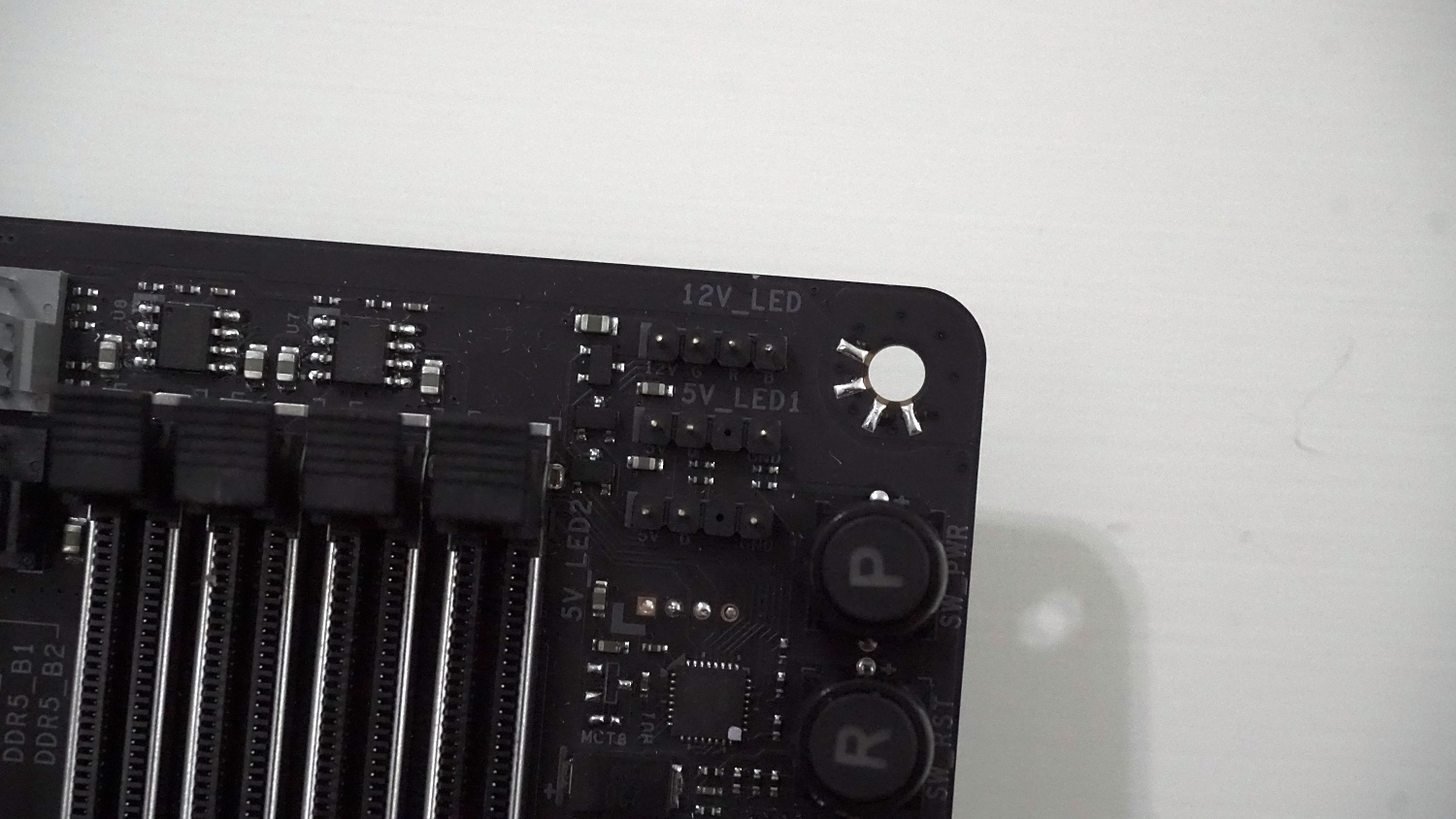
在PCIE插槽上,Z790 VALKYRIE提供了3條插槽,都有用上金屬鎧甲提供穩固性。
通道數上這次Z790有稍微的小更動,但一樣是給20條PCIe通道,其中16條PCIe 5.0通道在分配上是以x16或兩個x8運行,最下面一條則是晶片組提供的 PCIe 4.0x4。

儲存設備這次Z790 VALKYRIE總共給到5條M.2插槽以及8個SATA 6GB/s接口,並且5條皆有用上導熱貼協助M.2 SSD散熱;
在規格上,第一條 為PCIe 5.0x4,第二條則是PCIe 4.0x4,另外三條則由晶片組提供,左側兩條為 PCIe 4.0x4,右側則是 PCIe 3.0x4,如果這個插槽使用時會禁用8個SATA插槽中SATA_8插槽。



第一條M.2槽的左邊有額外放入一個M.2 E-Key插槽,可以自行購買晶片來加裝使用。

記憶體則是由金士頓所提供;自從HyperX被HP買下之後,Kingston還是有持續推出旗下全新的電競系列記憶體跟SSD;這次使用的是Kingston FURY Renegade DDR5 16G*2 6400MT/s,也是他們目前第一梯隊的DDR5記憶體,並且有獲得Intel XMP 3.0的認證。

外觀上Kingston FURY Renegade DDR5採用對稱的黑銀色散熱片,散熱片上方印有大大的Kingston FURY Renegade字樣,頂部還有一整條RGB燈條,整個滿滿的電競感。

燈效支援分別有支援Kingston自家的FURY CTRL以及微星、技嘉、華碩、華擎的燈控軟體,也期待他們未來也能加入對BIOSTAR的支援。


在BIOS設定上,Kingston FURY Renegade DDR5也提供了3個不同頻率可以進行選擇,在記憶體資訊也有標示各自分別超頻的頻率。

接著是SSD,同樣來自Kingston目前旗艦款的Kingston FURY Renegade PCIe 4.0 NVMe M.2 SSD 1TB;在讀寫速度上,1TB版本最高分別可以達到7,300 MB/s和6,000MB/s,也算是目前市面上第一集團的SSD,保固部分一樣也是提供5年。

Kingston FURY Renegade 1TB採用單面顆粒,正面部分原廠也有事先貼上石墨烯鋁合金散熱貼片;另外Kingston FURY Renegade系列SSD也有提供另外一種是先加裝散熱器的版本,如果主板剛好有插槽沒有支援散熱片,就可以買那種版本的。

散熱器是由代理商_視博通提供的DEEPCOOL 九州風神 AG620 WHITE ARGB;剛好這次我也想測試看看究竟6根熱管的雙塔風散究竟有沒有辦法順利壓制住高功耗的i5-13600K。
簡單開箱一下,當初我拿到實體的時候,著實有點嚇到,因為我沒想到會這麼大一咖XD
外盒正面有放上散熱器的側面圖,上方有標示型號。

作為白色款塔散,當然不能只有風扇是白的,DEEPCOOL AG620是從熱管、散熱鰭片全部能白的地方都給他白色起來,非常好看;目前這系列塔散分別有無光黑色,ARGB有黑/白兩種,身為白色控的我,其實也滿希望有白色無光版的,一定也相當美~~

底部散熱接觸面有額外用鍍鎳處理,以及針對 Intel 12th / 13th 的處理器優化,將鍍鎳銅底設計微微的凸起直擊核心位置,再透過扣具能夠跟上蓋更緊密的貼合,更有直接有效的傳導解熱。
※在安裝時,請特別注意要先將保護貼紙撕掉,避免造成CPU的熱無法順利往上導熱。

散熱鰭片設計也相當特別,是採用DEEPCOOL的元素設計,產生出凹凸的視覺感,我個人覺得滿美的,哈~

風扇採用4-pin PWM跟3-pin ARGB針腳、HDB軸承,噪音部分最大為29,4dB,轉速部分從300-1850 RPM,可透過主機板的AI風扇來調整風扇在不同溫度的轉速。

在安裝上,因為記憶體的散熱鰭片高度比較高,所以第一顆風扇會稍微高一點點,如果是要裝在機殼內部的玩家,要稍微注意一下機殼支援的塔散高度。

最後的零件則是電腦的心臟_電源供應器,這次電源使用的是來自全漢的Hydro GT PRO 1000W,Hydro GT PRO系列電源通過80PLUS金牌認證,超過 90% 轉換效率,使用LLC + DC to DC線路架構設計,並使用450V、105°C的日系電容。

外盒後方有附上電源在不同電壓下能提供的瓦數,以及相關特色介紹;右側有說明這顆電源總共支援的線材數量。
特色介紹部分,分別有符合最新ATX12 v2.5 & EPS12 v2.92標準、超過90%高效率轉換率、通過80PLUS金牌認證、80%負載時斷電維持時間可長於17毫秒、全日系工業等級電解電容、採用工業等級450V、105°C日系大電容、+12V單路電力輸出設計、+5V&3.3V DC–DC穩壓電路設計、ECO風扇溫控開關切換設計、長效安靜120mm FDB液態軸承風扇、半模組全黑扁線材設計以及多重保護機制:OCP、OVP、SCP、OPP、OTP。

比較特別的是,Hydro GT PRO系列的電源都是採用半模組的設計,全漢原廠已經先拉出24-pin電源線跟各一條的CPU 4+4 pin和顯卡用的6+2 pin線材,如果有額外的需求,可以再多插需要的數量。

另外電源背面出風處有額外設計一個ECO開關,他主要的功能是可以讓電源風扇在負載30%以下風扇不轉動,可降低噪音並具有更長的使用壽命。

=====BIOSTAR VALKYRIE AURORA Utility=====
BIOSTAR VALKYRIE AURORA Utility是BIOSTAR自家所推出的監控軟體;裡面除了監控之外,也提供RGB燈效控制的介面可以使用。在系統資訊裡面可以查看目前CPU、主板以及記憶體的相關資訊跟時脈。
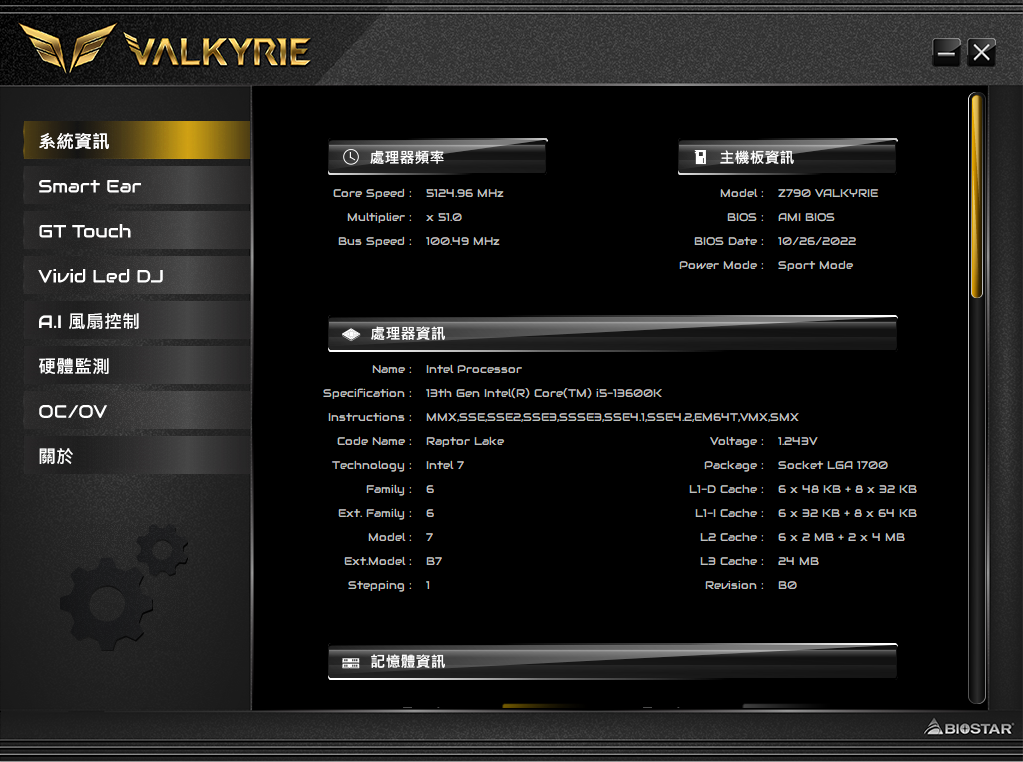
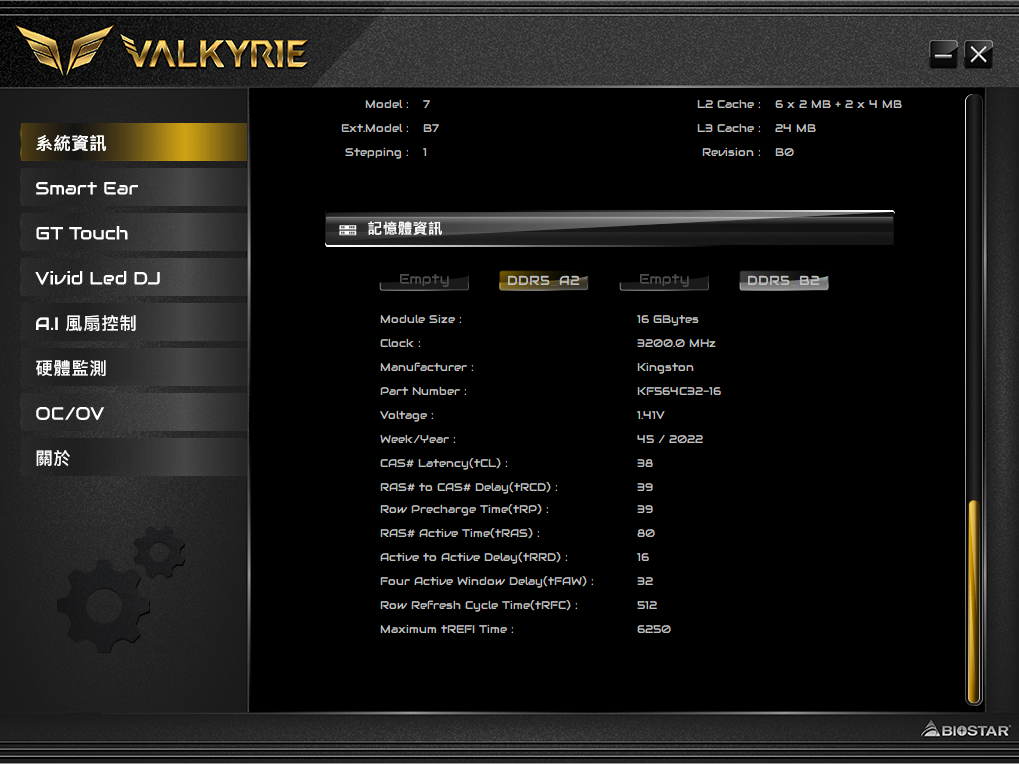
GT TOUCH裡面有提供預設的3種模式可以讓玩家做選擇,能夠更方便的釋放硬體的效能;在效能模式下,系統會直接將CPU的頻率拉到5.1GHz跟3.9GHz。
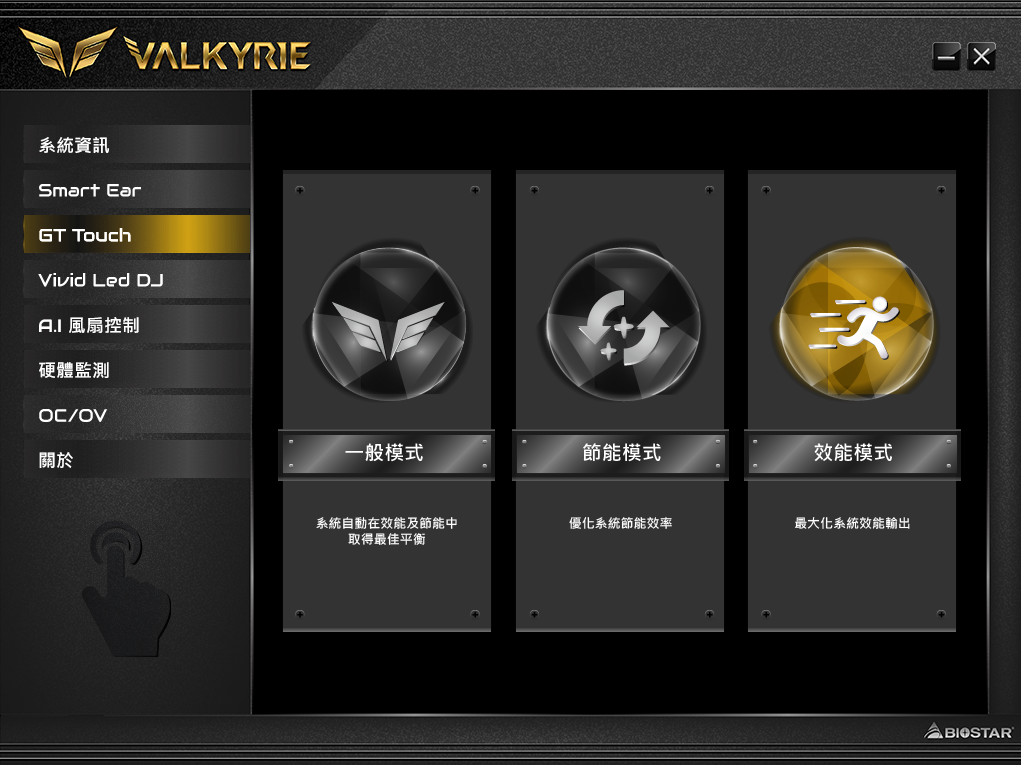
Vivid LED DJ可以進行RGB燈效的控制。
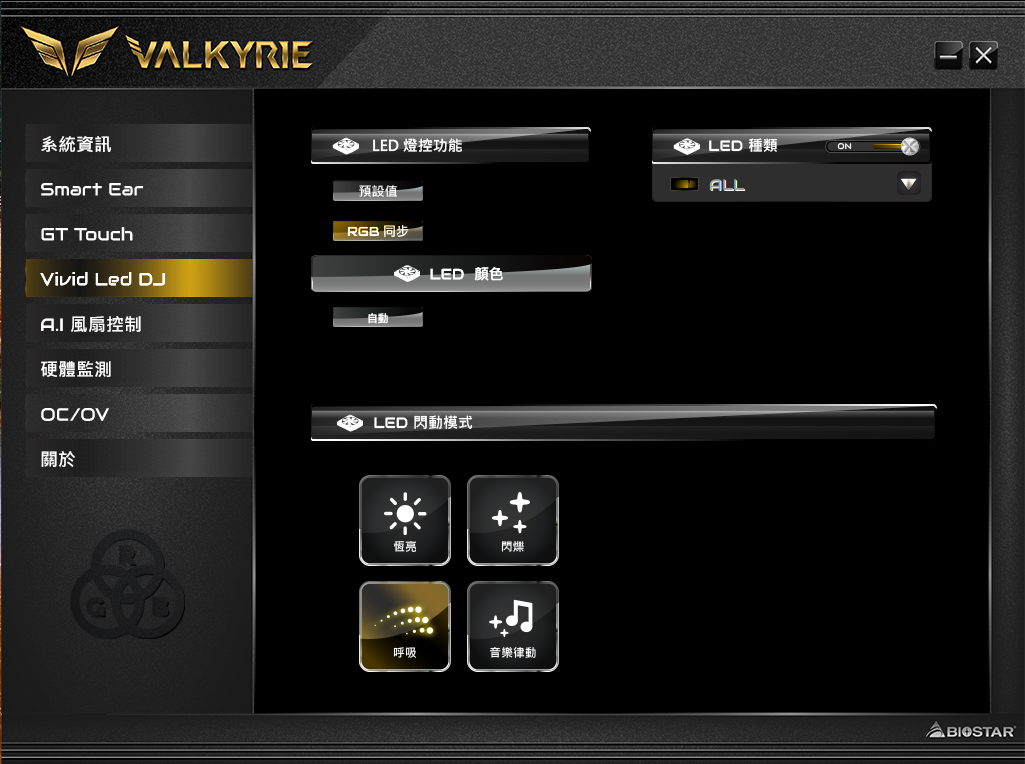
AI風扇控制則可以針對主機板上所有風扇針腳上的風扇進行轉速的調整。

硬體監測欄位主要針對主機板上的幾項位置進行監控,能更快的知道相關溫度或資訊。

=====跑分&遊戲測試=====
緊接著進入本次的測試階段,先附上這次的測試平台所有測試零件CPU:Intel Core i5-13600K
MB:BIOSTAR Z790 VALKYRIE
散熱器:DEEPCOOL 九州風神 AG620 WHITE ARGB
RAM:Kingston FURY Renegade DDR5 16G*2 6400MT/s
SSD:Kingston FURY Renegade PCIe 4.0 NVMe M.2 SSD 1TB
VGA:ROG Strix RTX 3080 10G WHITE V2
PSU:全漢FSP Hydro GT PRO 1000W
作業系統:Windows 11 22H2
※本次測試環境為GT TOUCH、NV控制面板調為效能模式、Windows電源模式為高效能模式;測試日期為2022/12/24,由於剛好遇到寒流,平均室溫落在15-17度之間,外加CPU為工程版,不同環境下會有些微的差異,因此以下測試數據皆提供參考用。

首先是CPU-Z,在CPU-Z中可以正確讀取到代號為Raptor-Lake的i5-13600K,以及6個P-core+8個E-core,運行頻率在5.1GHz;在Bench Test中,i5-13600K分別獲得單核834.2以及多核9863.1分,跟上次測試的R7-7700X相比,在單核有7,6%、多核有21%的增長。
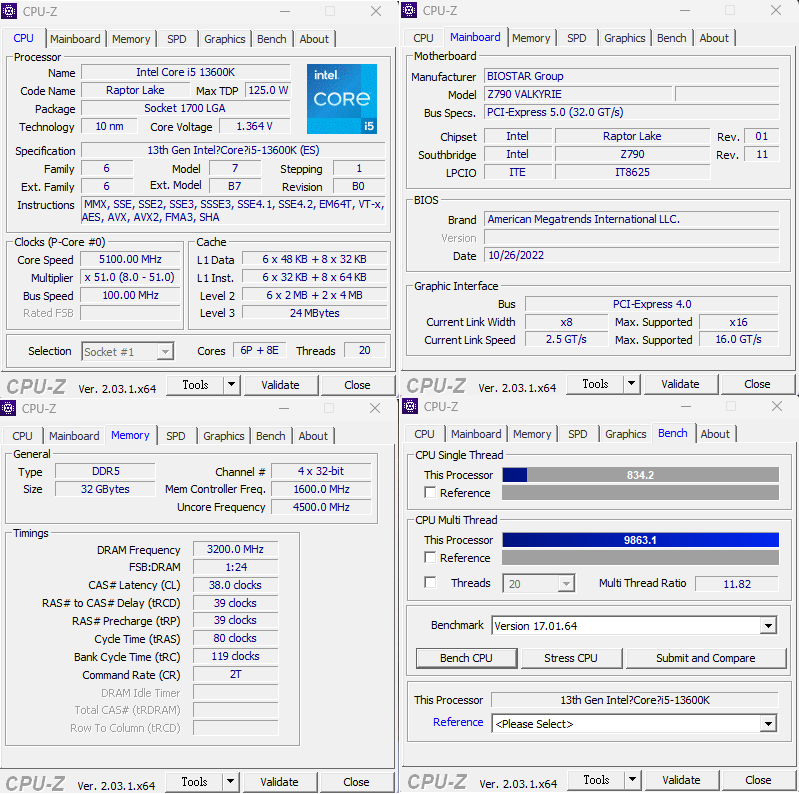
接下來各項跑分數據的測試,我也整理成一個表格提供給大家參考;
在CrossMark的總分、生產力、創造力、反應跑分測試中,分別獲得2328、2129、2543跟2336分,皆比之前測試的R7-7700X還高。
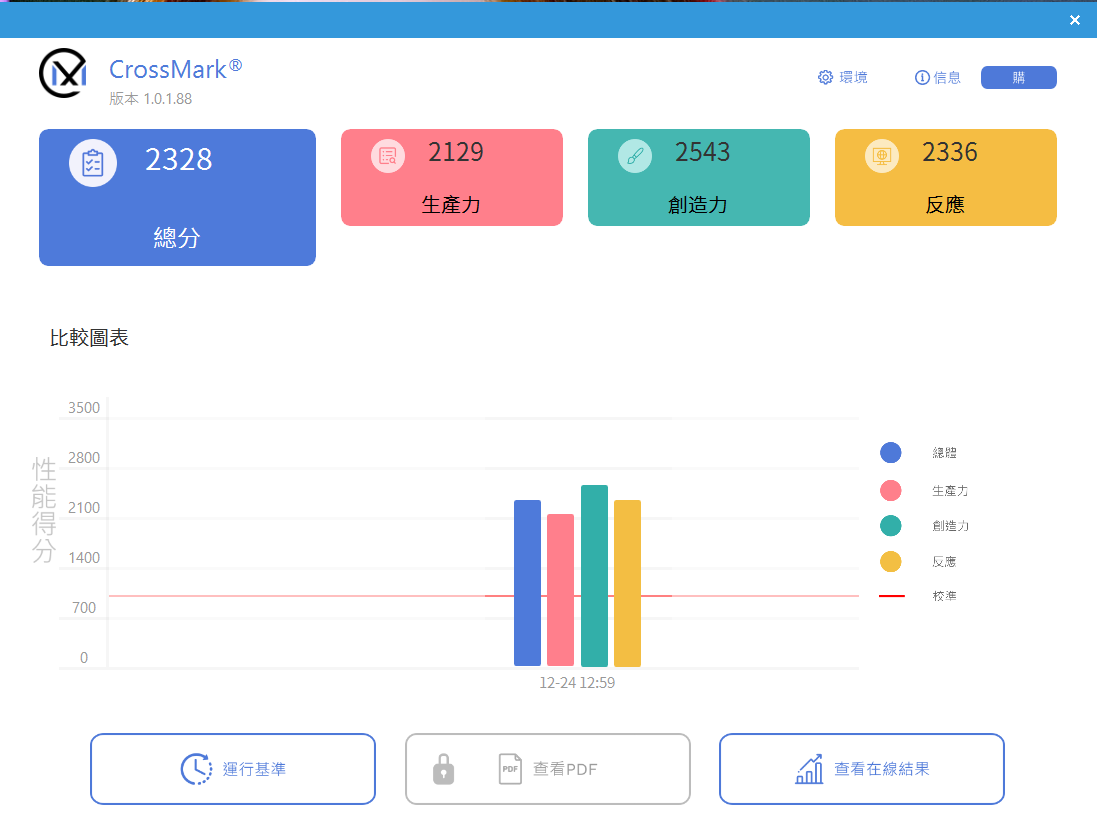
在CINEBENCH測試中,i5-13600K在R23的單核為1940分、多核為24001分,R20則是9231分,R15為3629分。

在3D Mark各項測試中,同樣搭配3080,i5-13600K大部分的分數都比R7-7700X高;不過每次測試都會不一樣,所以僅供參考。
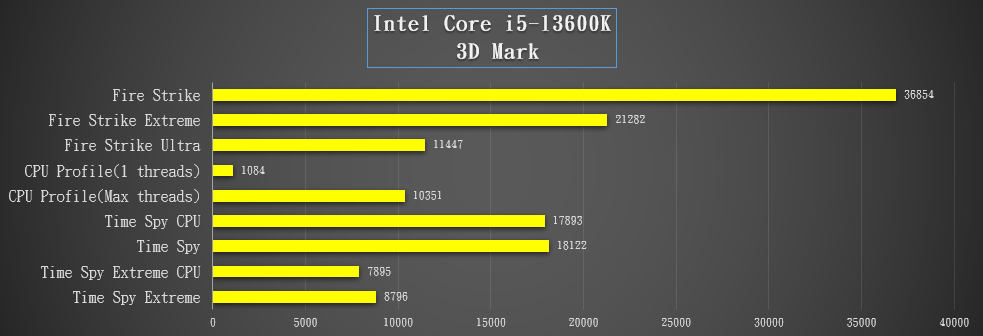
接著是記憶體的讀寫測試,由於我目前使用的是測試版,所以無法完全顯示所有數值,我就將3種頻率(4800、6000和6400)的讀取跟延遲整理成表格給大家參考。
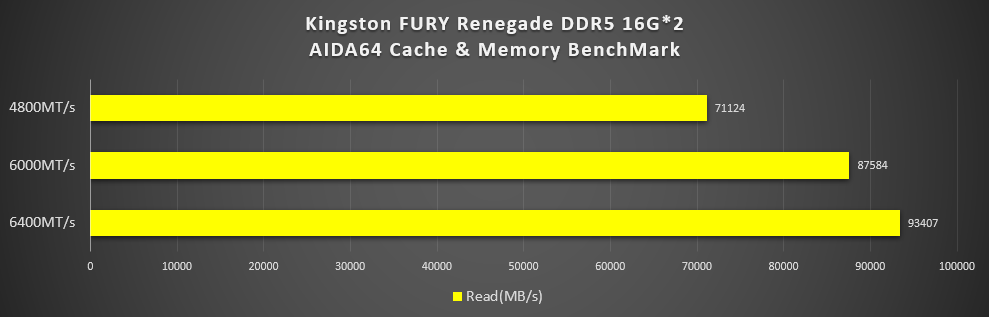
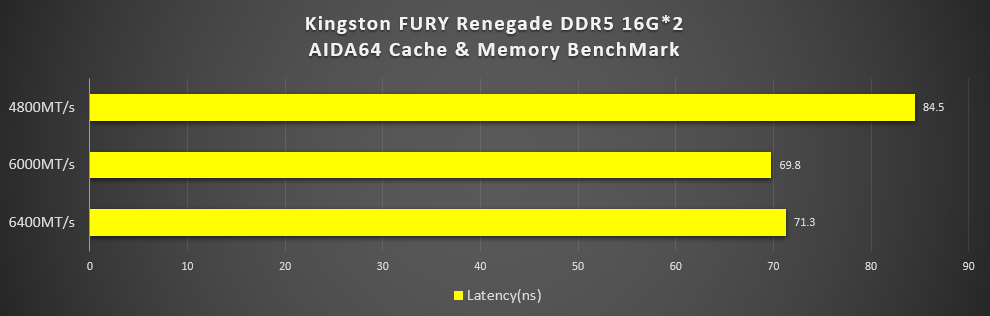
接著是SSD的測試,在CrystalDiskMark以及TxBench測次中,讀取分別是7058/6084MB/s和6472/5999MB/s,基本上跟官方提供的數據相差不遠。
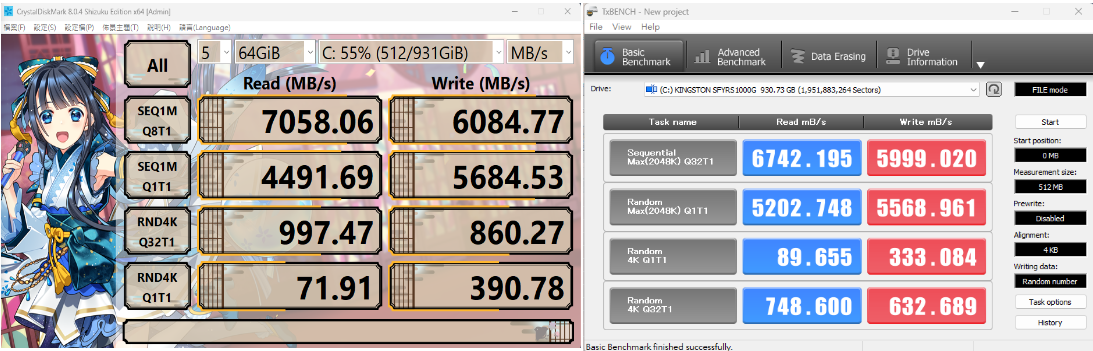
以下也提供ATTO Disk Benchmark和AS SSD Benchmark的測試結果給大家參考。
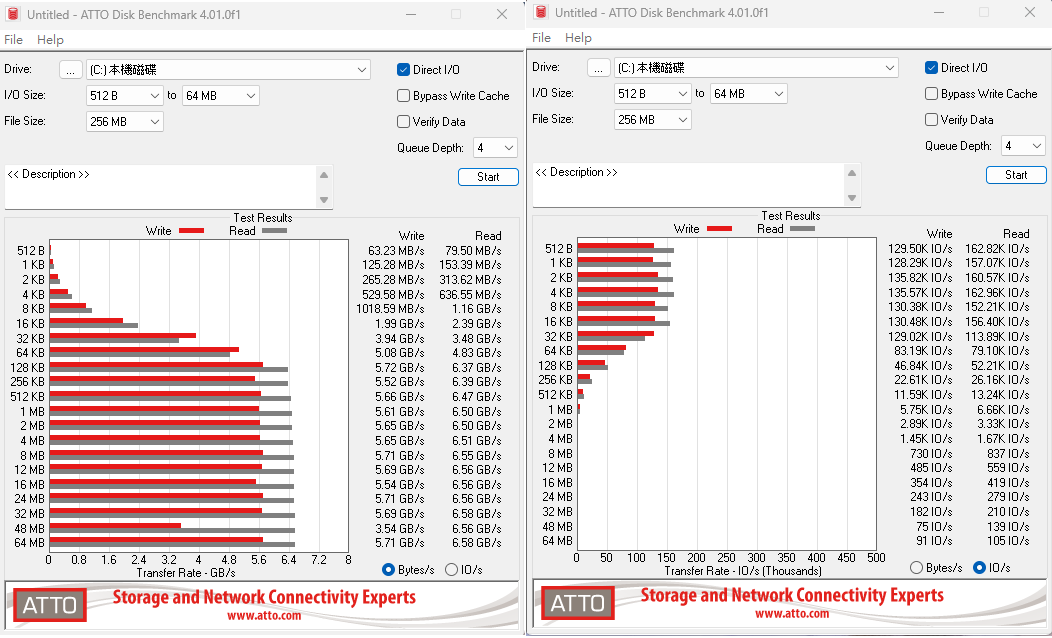
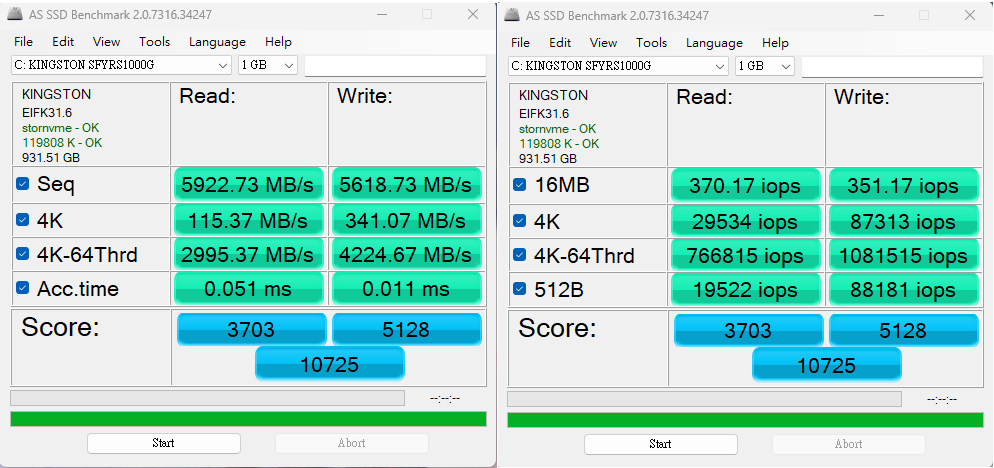
接下來就是i5-13600K的功耗還有溫度測試,這次我分別使用了原廠的扣具跟利民的專屬扣具來測試看看究竟有沒有辦法在換上另外一種扣具後,得到更好的溫度表現,廢話不多說,直接附上圖表。
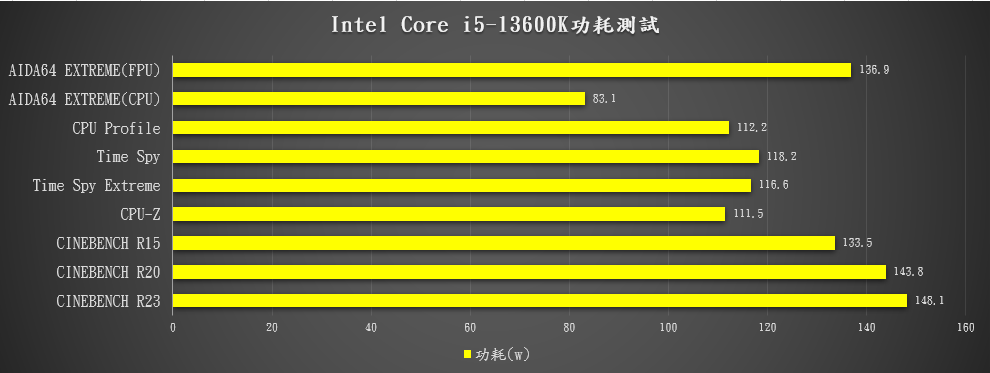

根據測試結果,DEEPCOOL 九州風神 AG620 WHITE ARGB這顆塔散可以確確實實的壓制住i5-13600K的發熱,其中一個原因當然還是Intel在散熱控制上是比A家還要好一些,不過功耗部分…恩 就是這樣囉,哈,畢竟在製程落後對方的情況下,還是需要靠拉高功耗來獲取更好的表現也是不無道理,但也期待未來Intel推出的新製程表現會如何~~
另外換上新扣具之後,也可以發現有幾項高壓測試下,CPU的最高溫度確實也有比原廠扣具低個2-4度之間,基本上是不會大到很誇張,但我自己個人是覺得換上利民扣具可以避免施力不均的情況下,導致CPU上蓋有彎曲的現象,所以之後應該還是會繼續用。
最後就是遊戲測試了,這次我一樣用我手邊相對重度的極限競速 地平線5、微軟模擬飛行、PUBG、Cyberpunk 2077跟最近新推出的OverWatch 2做測試。(解析度為2K、所有遊戲內特效能高就高)
而這次我也額外用OBS將畫面錄影下來,製作成一段影片給大家參考。
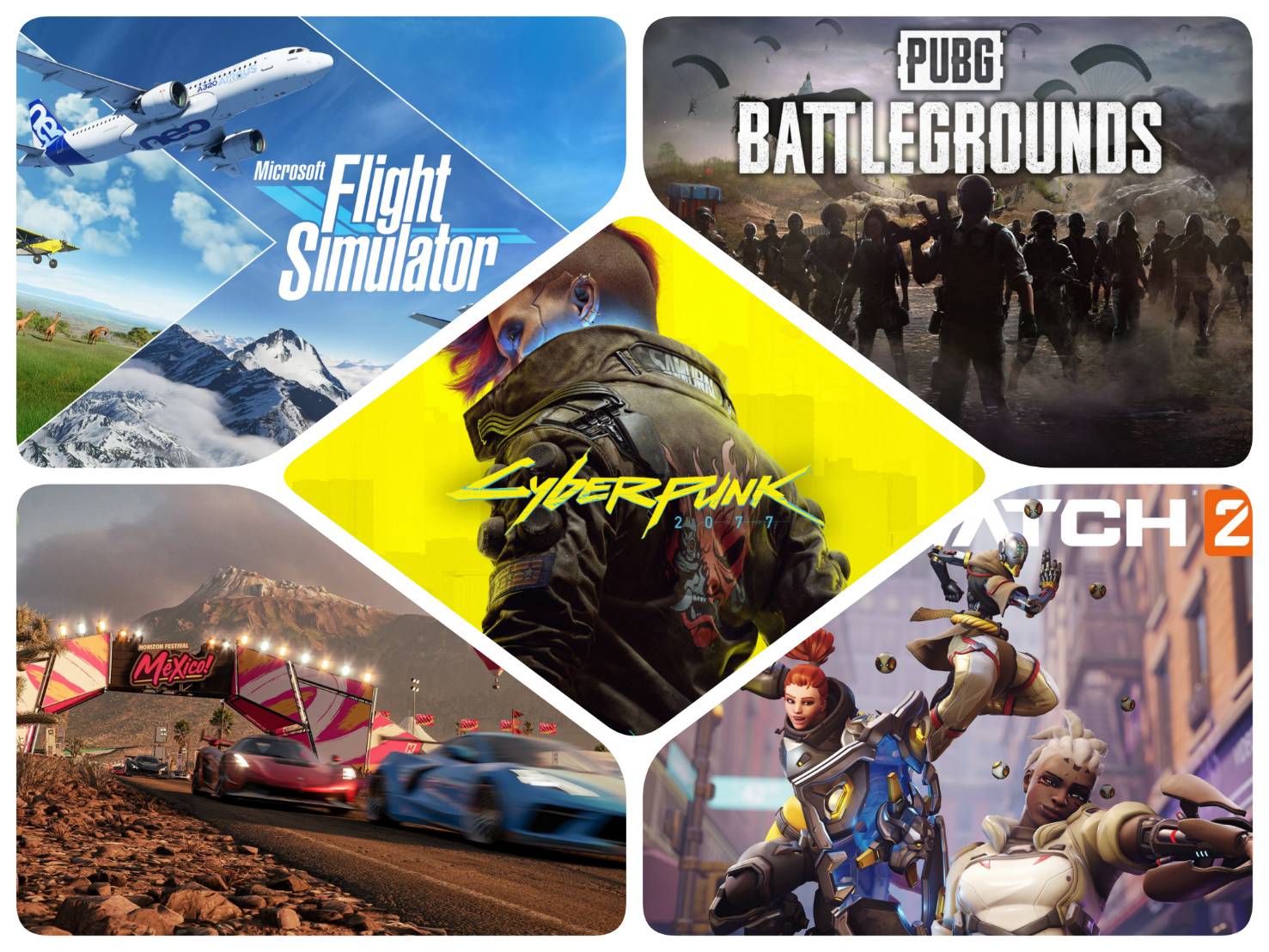
在設定幾乎沒改變的情況下,i5-13600K的表現都比R7-7700X好了一些;只能說,Intel透過大小核的設計,搭配上W11的Thread Direct技術,讓CPU的核心們能夠更有效率的運作,這一招是真的高招阿~~
=====總結=====

以上就是本次i5-13600K和BIOSTAR Z790 VAKKYRIE的開箱與測試拉~~
這次13代CPU在製程不變的情況下,透過加入翻倍的E-core以及提高核心時脈跟快取,在許多方面的表現上又讓A家的7000系列處理器摔了一跤;
雖然透過增加核心數跟頻率導致功耗部分有些許的增加,但是在發熱上卻不會像A家如此的熱情,基本上市面上的六管塔散都沒有甚麼問題;
再加上13代依舊有支援DDR4,讓玩家在升級成本上也節省了一筆錢在記憶體上,這樣也讓我非常期待接下來1月中的非K版處理器以及B760的表現,感覺沒意外13400又會重回CP王的寶座了~~
另外主機板的部分,作為BIOSTAR的旗艦板,BIOSTAR Z790 VALKYRIE沒有像其他家出現各種違章建築的情形產生,但在測試過程中,溫度表現也是可以維持在可接受範圍之內,基本上相當夠壓制;不過也期待未來BIOSTAR能夠針對自家的BIOSTAR VALKYRIE AURORA Utility的燈控部分提供更多、更豐富的燈效模式;在PCIE插槽部分,加入類似Q-Release的快拆設計,讓玩家能更方便的插拔顯卡,畢竟這年頭的顯卡是越做越大張… 讓玩家能夠有更好的組裝體驗,也能帶來加分的效果。
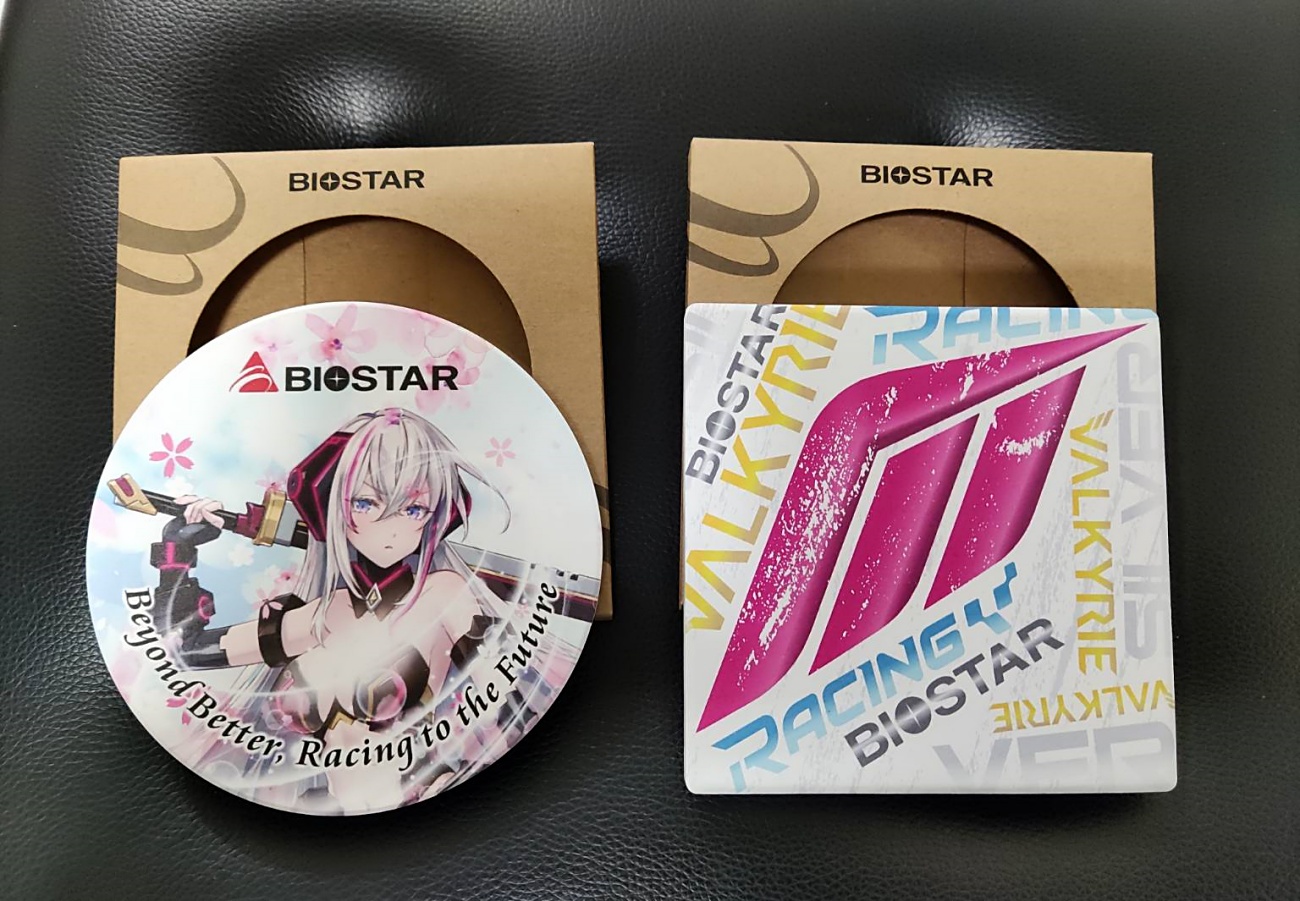
另外這次也特別舉辦小弟本人的第一次小抽獎:
抽獎方式非常簡單,到Mobile01(網址:https://www.mobile01.com/topicdetail.php?f=174&t=6727263)底下留言分享對於Intel第13代CPU、BIOSTAR Z790 VALKYRIE主機板或是本次的開箱零組件的心得或看法,就可以參加抽獎拉~~ 獎品部分就是由BIOSTAR提供的信仰小杯墊*2,因此會抽出兩位,之後我也會再額外私訊中獎人的mobile01信箱~~ 預祝各位能夠抽到拉~~
本篇文章也會同步更新至個人新創部落格Wix上面
網址:【開箱】新代武神降臨!BIOSTAR 映泰 Z790 VALKYRIE 女武神旗艦平台開箱


